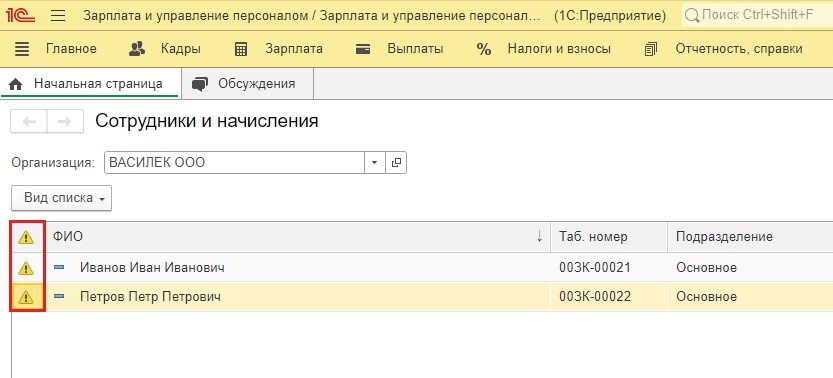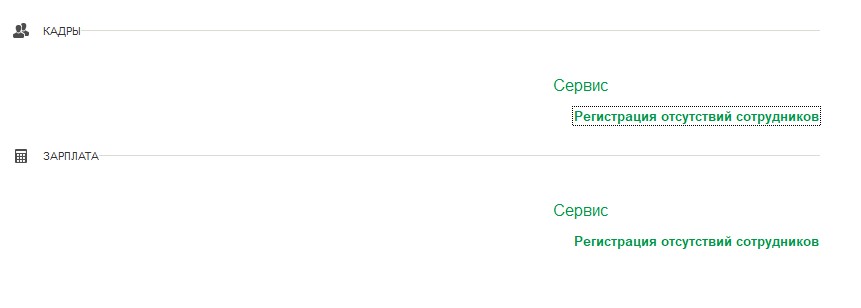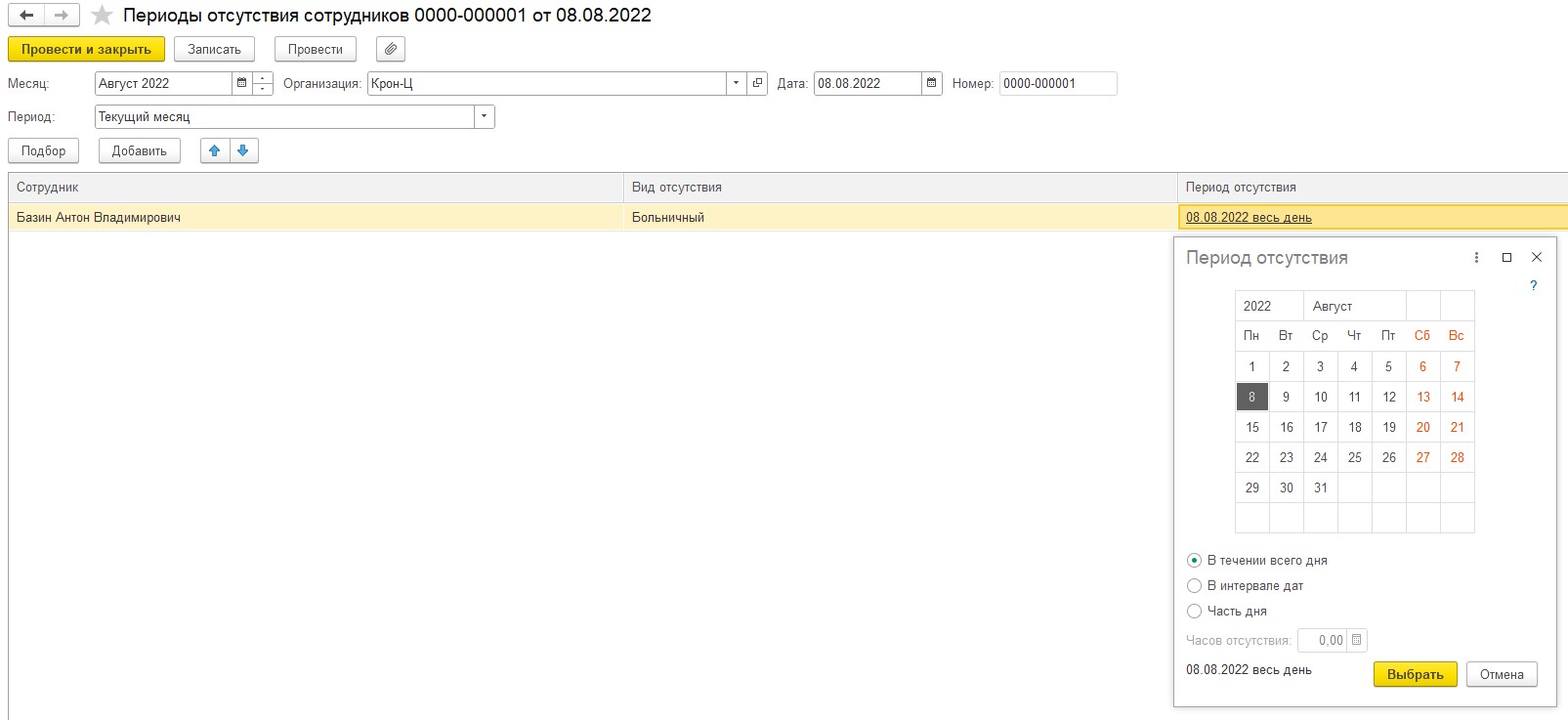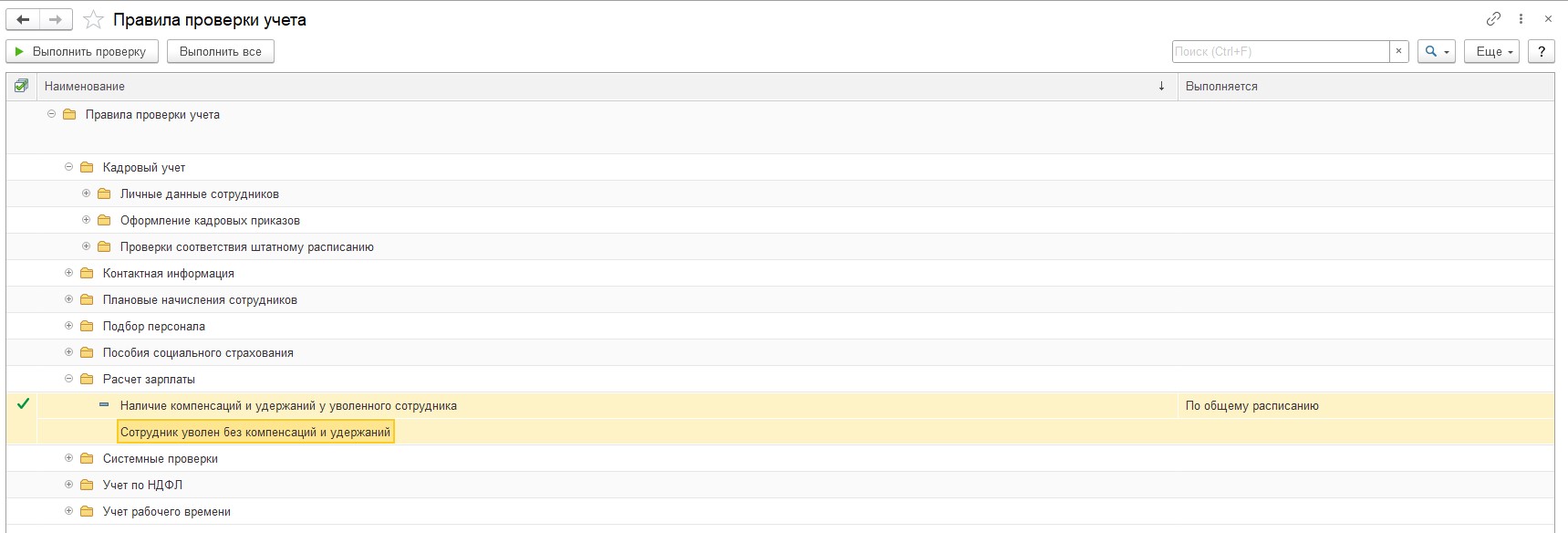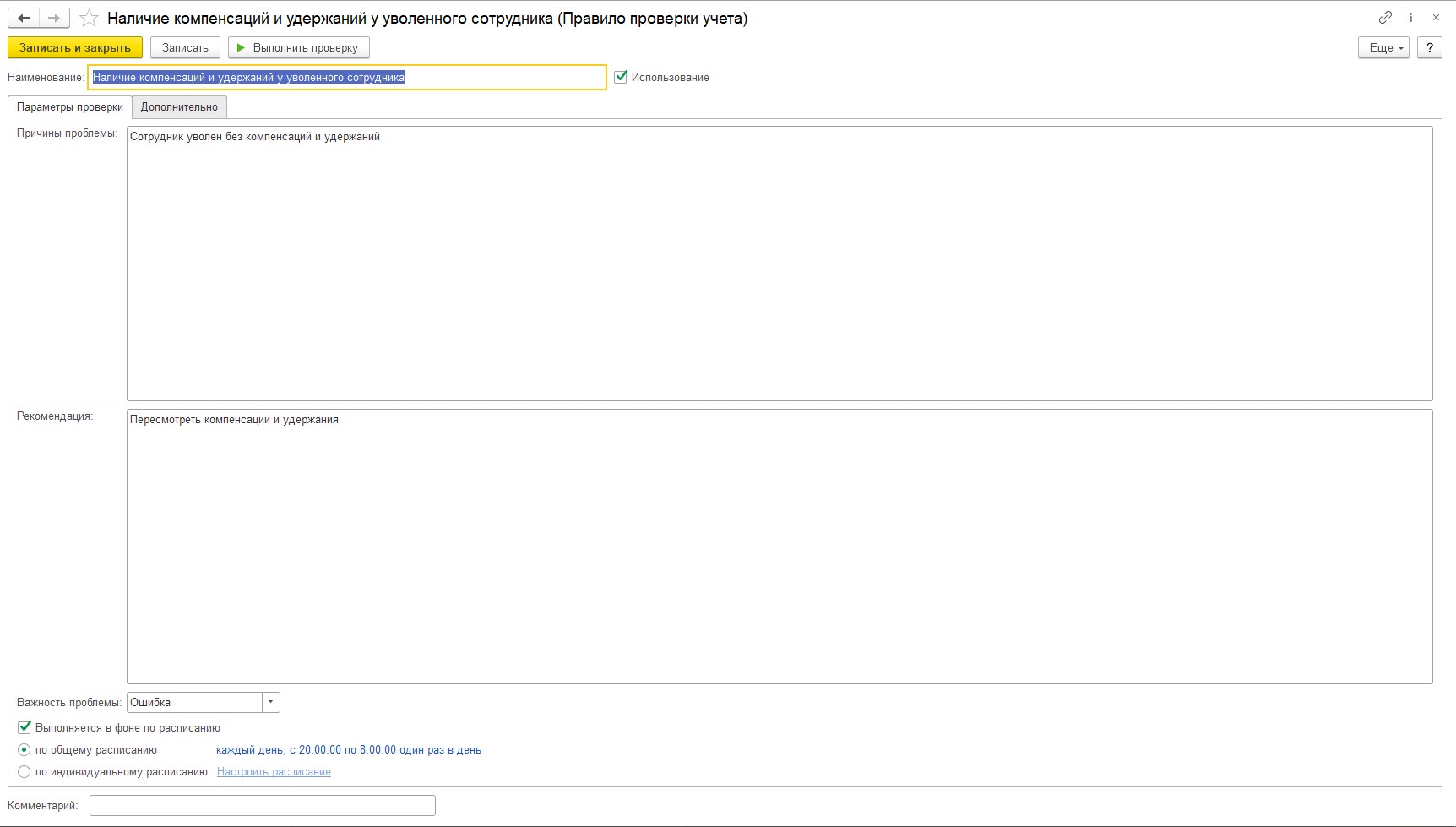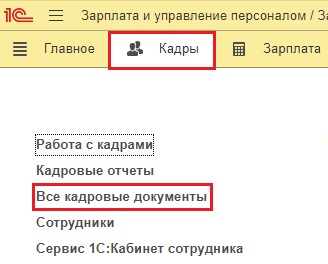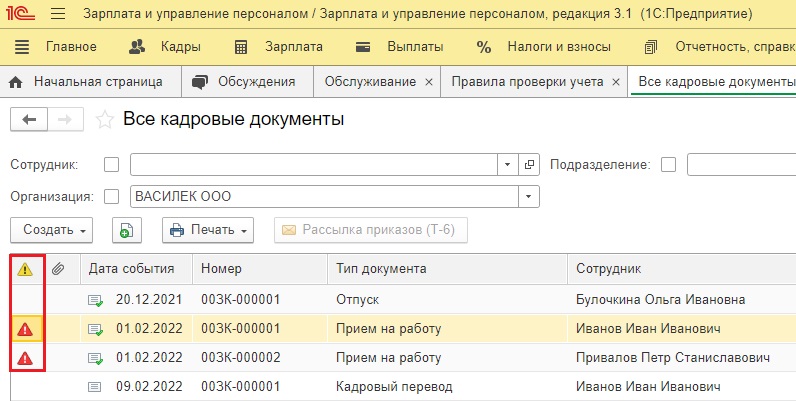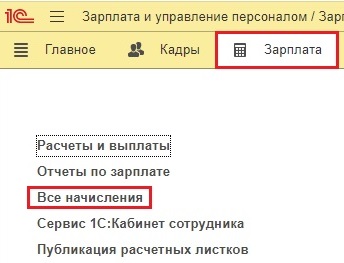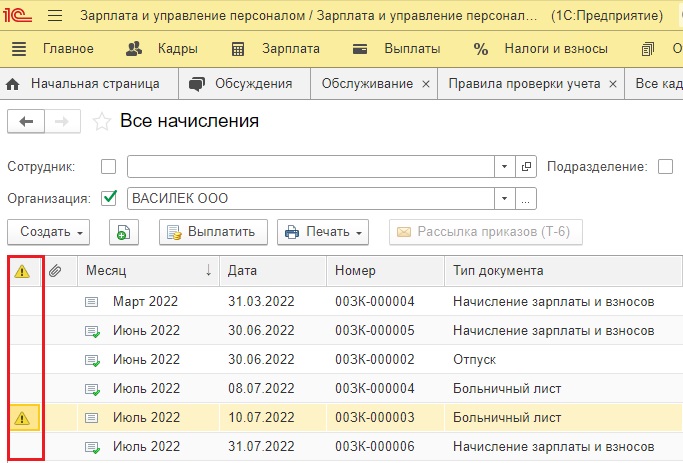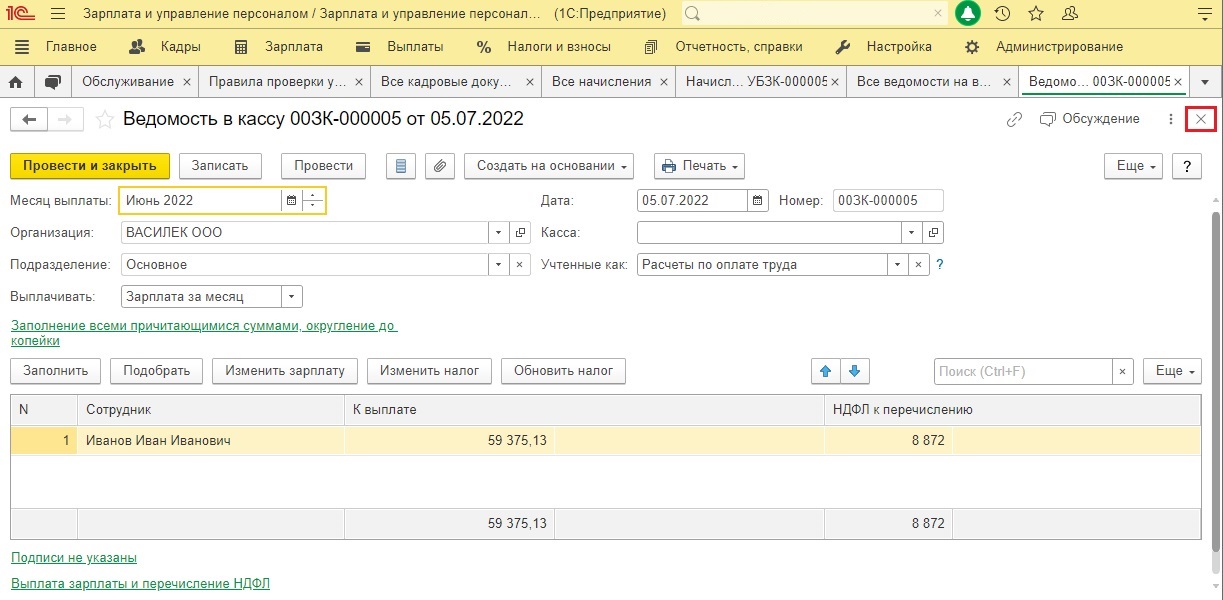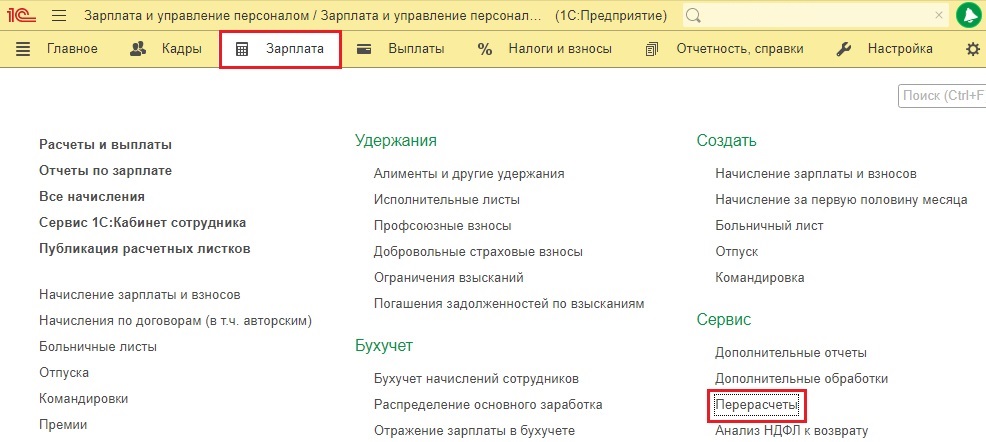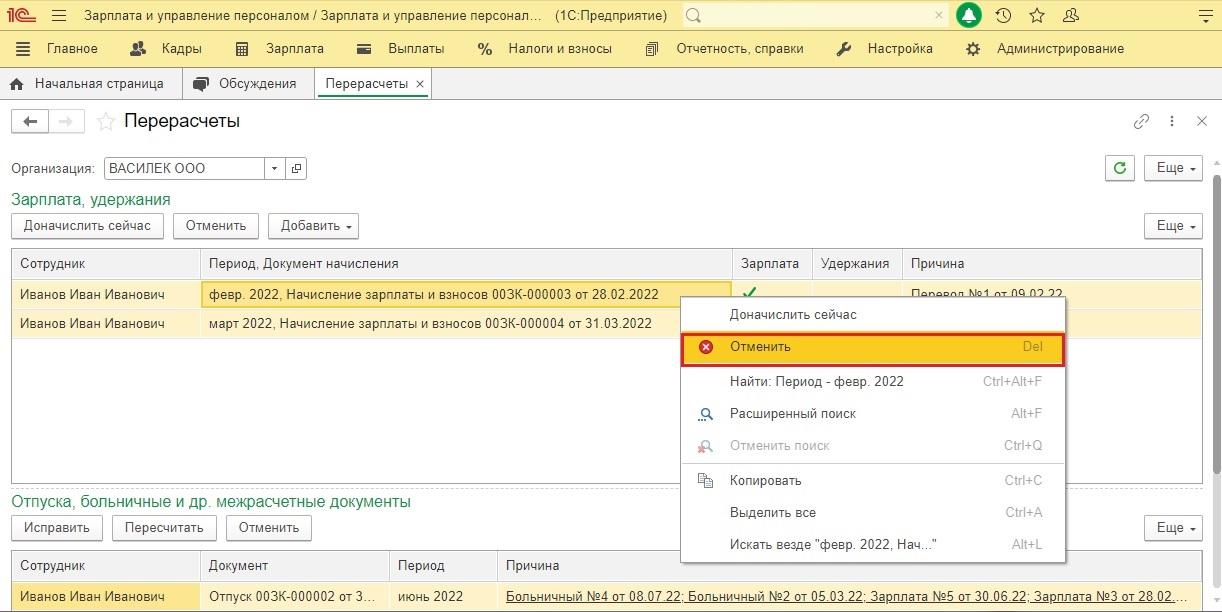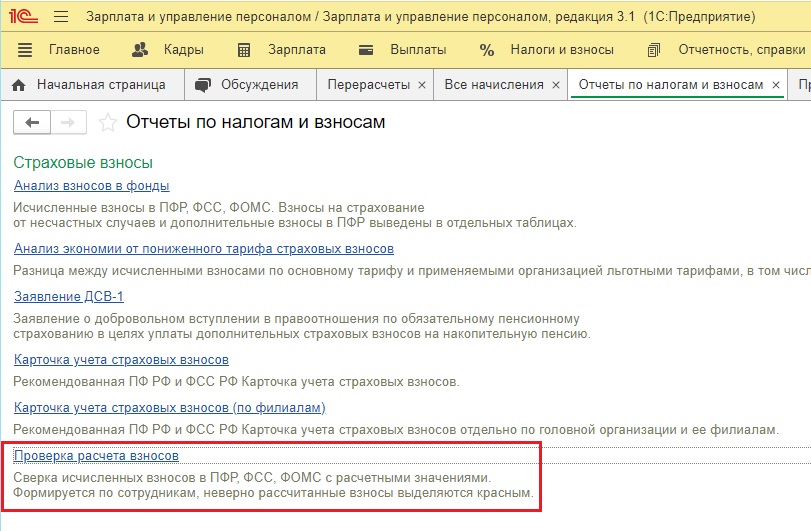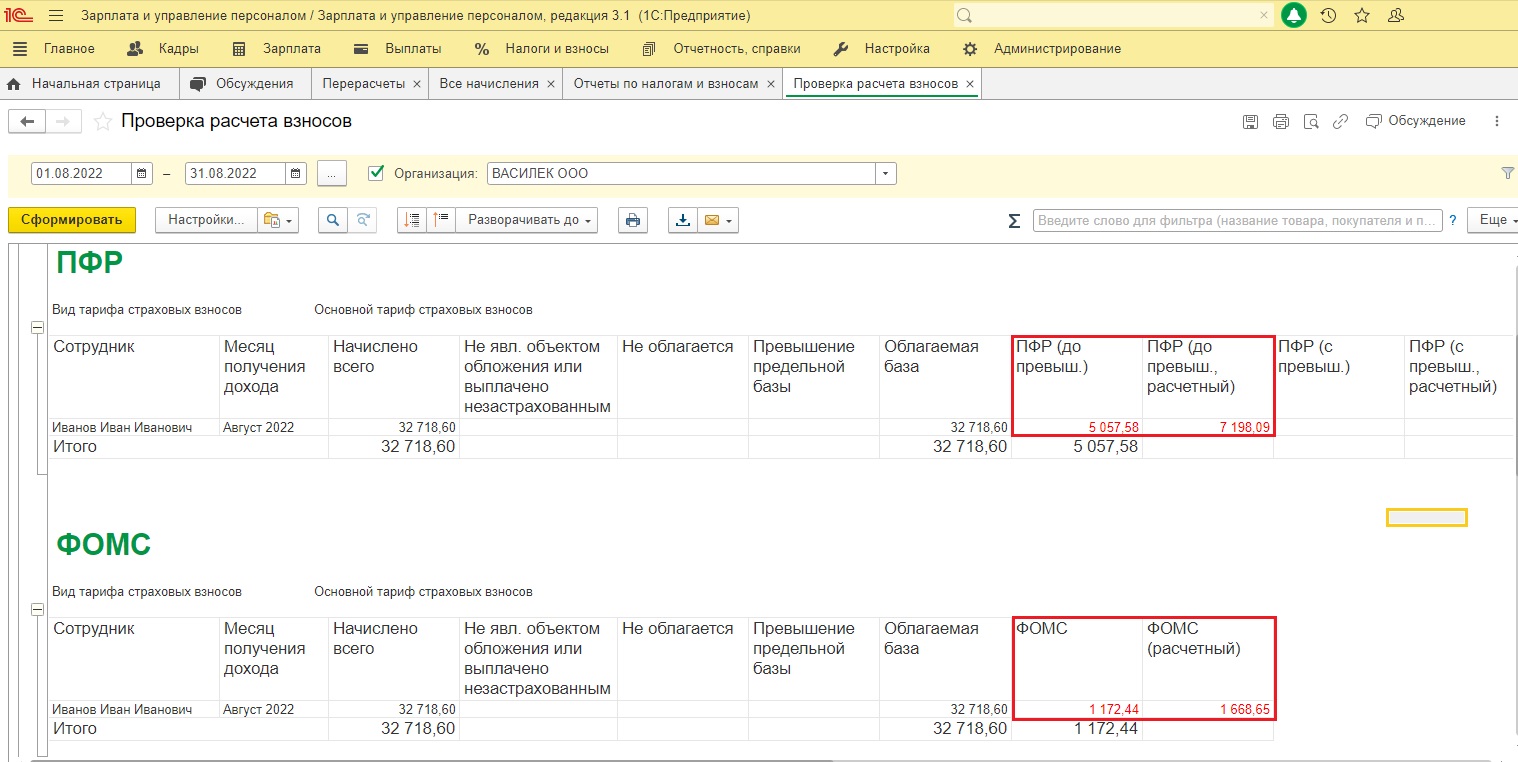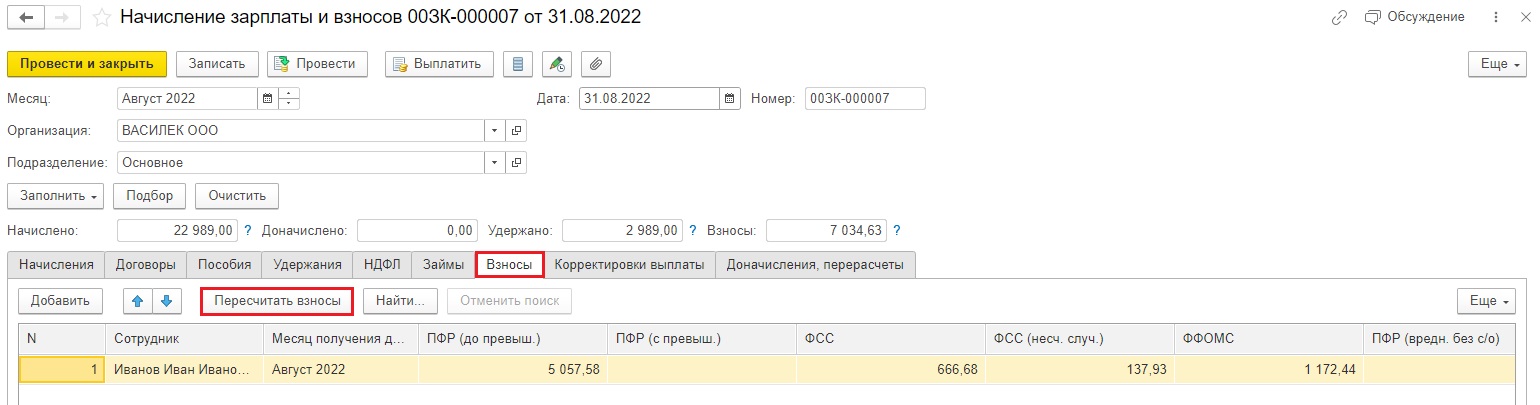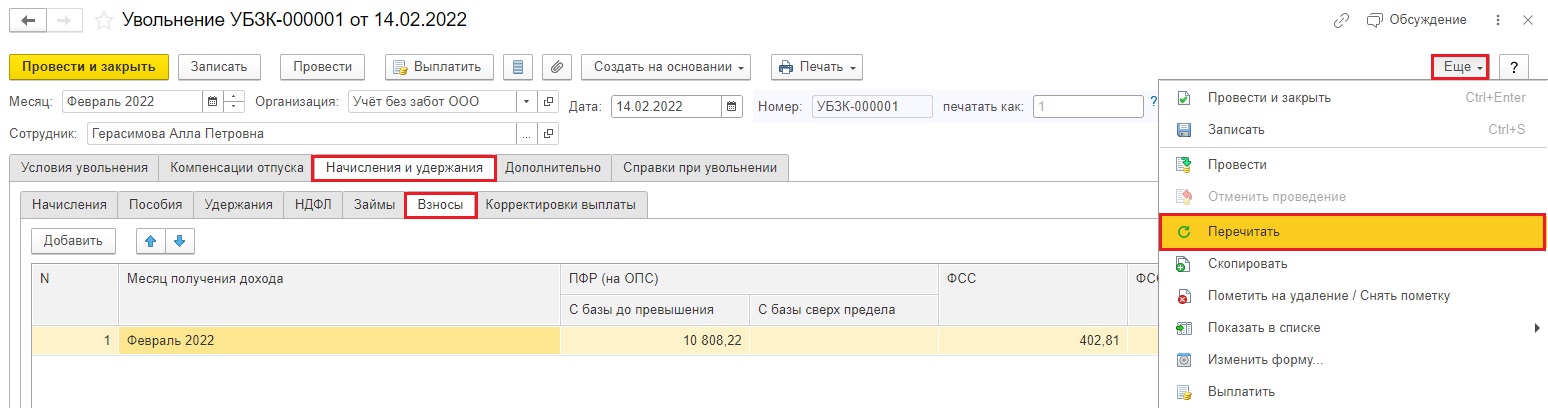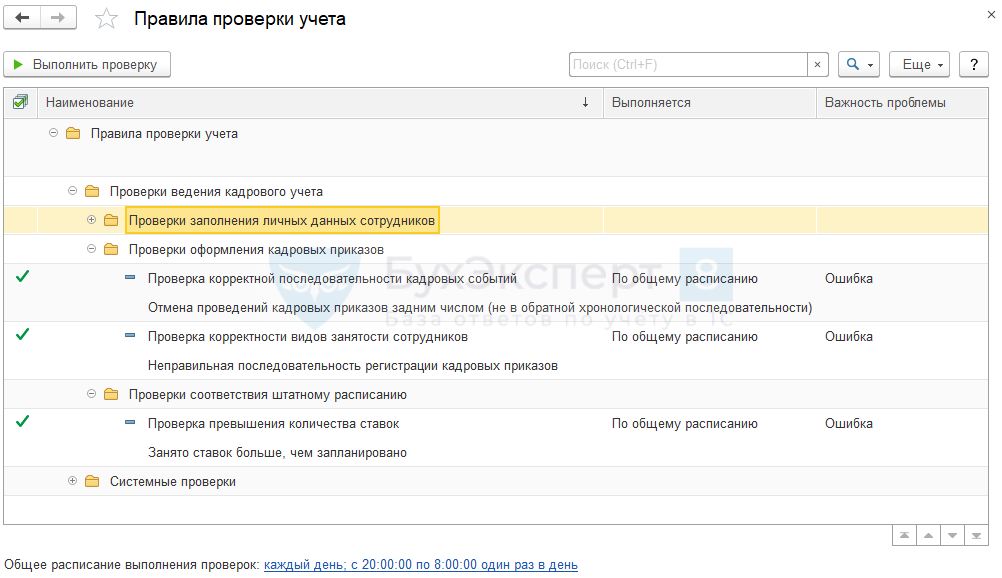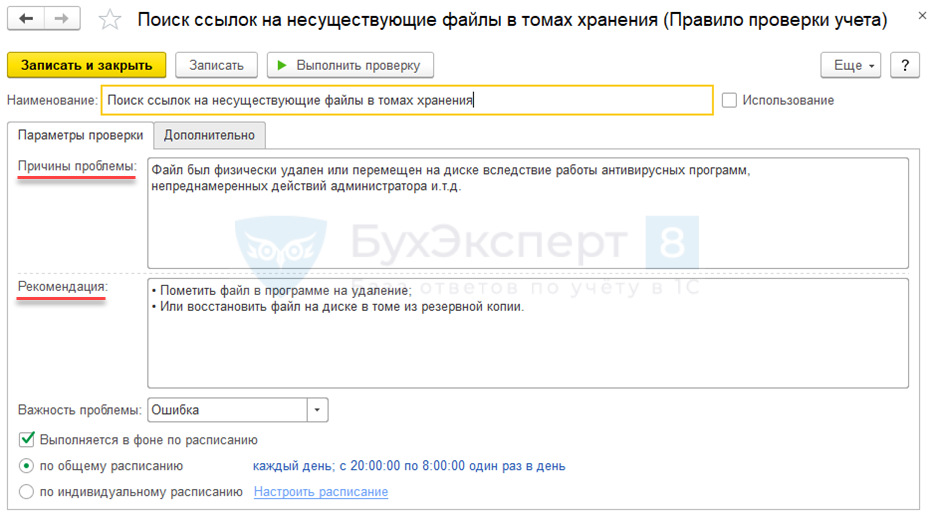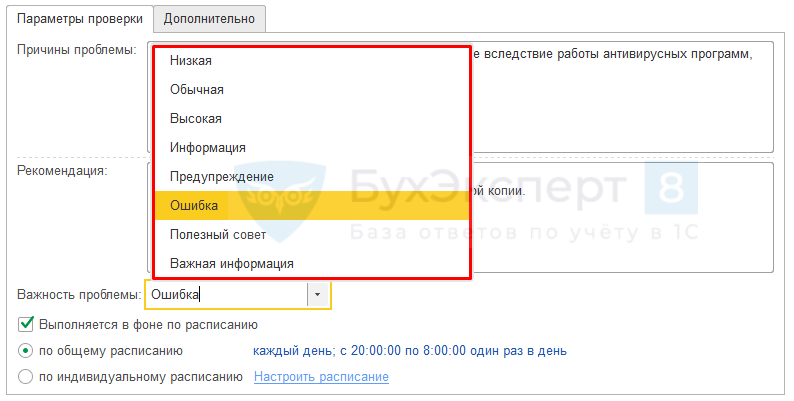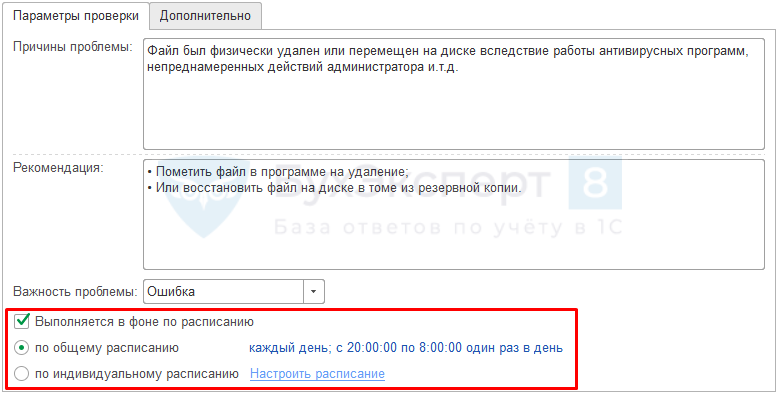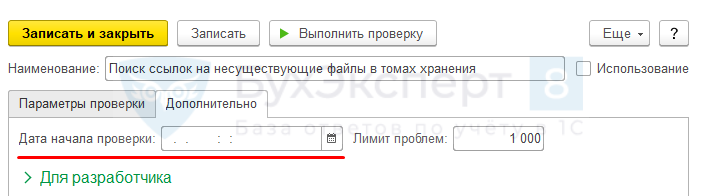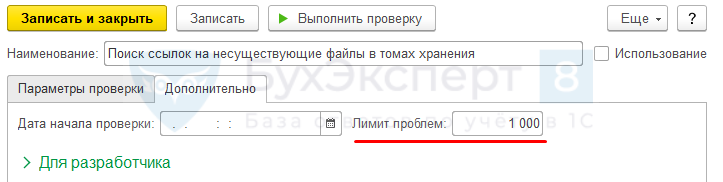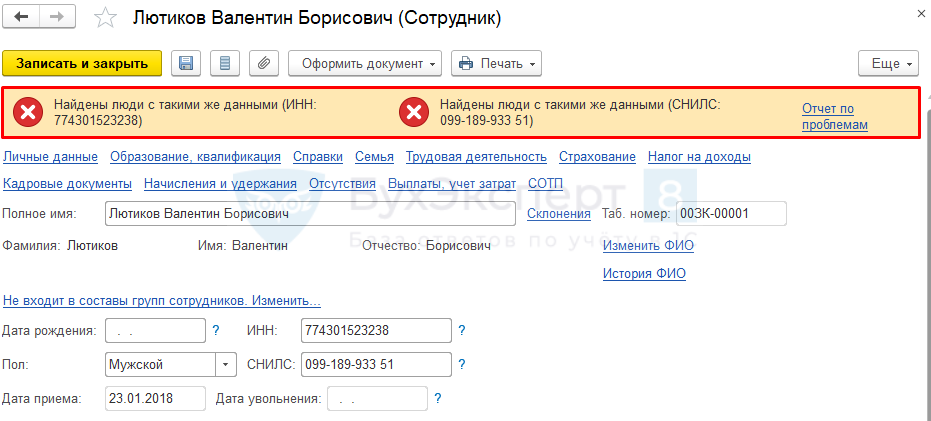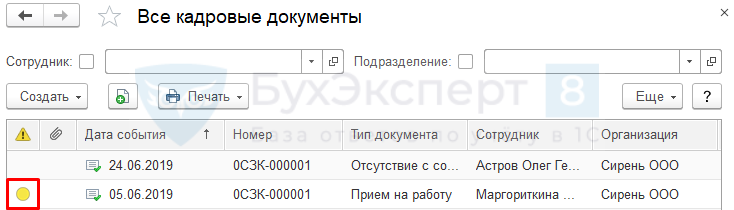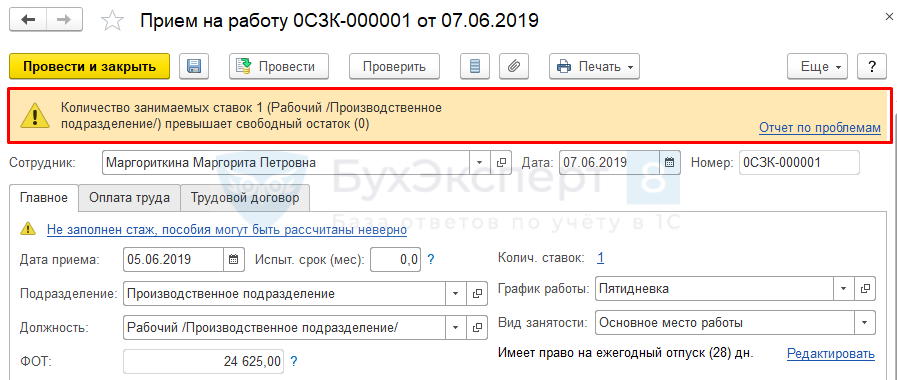- Опубликовано 12.08.2022 16:01
- Автор: Administrator
- Просмотров: 5000
Нам часто задают такой вопрос: «А как можно проверить нет ли ошибок в 1С: ЗУП? В 1С: Бухгалтерии предприятия есть куча «помощников» бухгалтера: экспресс-проверка, ОСВ, анализы и карточки счетов, ошибки при закрытии месяца… А в 1С: ЗУП практически нет ничего!» Нет, друзья, вы ошибаетесь! В этой публикации мы расскажем, на что обращать внимание при работе с 1С: ЗУП ред. 3.1, чтобы минимизировать ошибки. Делитесь статьей с коллегами, сохраняйте в закладки!
Контроль ведения учета
Еще даже не приступив к непосредственной работе в 1С: ЗУП, можно увидеть первые «сигналы проблем» от программы в виде треугольников с восклицательными знаками на начальной странице.
Если щелкнуть по ним дважды, то откроется отчет «Контроль ведения учета», который расскажет об ошибках и даст рекомендации по их исправлению.
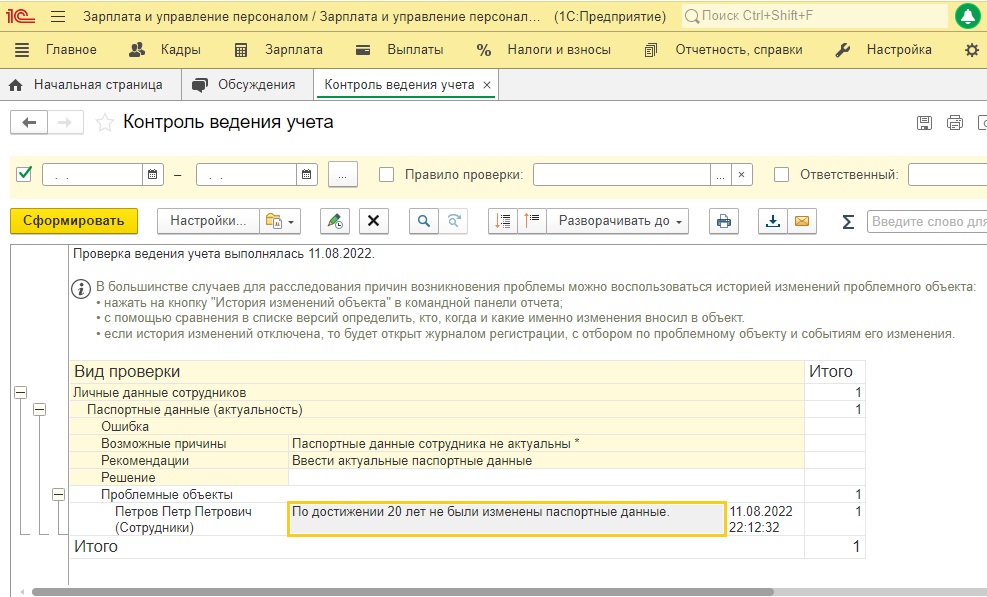
Делегирование ввода отсутствий сотрудников своим коллегам
Зачастую, больше всего ошибок бывает у бухгалтеров, которые ведут учет в обеих программах в единственном лице. И причина этому – огромная нагрузка!
А ведь идея распределять дела по определенной методике появилась более 70 лет назад у 34-го президента США Дуайта Эйзенхауэра. Так появился метод тайм-менеджмента, помогающий вычленить из всего потока дел самые важные и срочные, и распределить остальные задачи по параметрам скорости их реализации и ценности, что способствует регулирования рабочей нагрузки:
• Делаю самостоятельно (Важное и срочное);
• Планирую (Важное и не срочное);
• Поручаю/Делегирую другому (Срочное и не важное)
• Игнорирую (Не срочное и не важное).
Даже российское законодательство не осталось в стороне от этой идеи. IX раздел Приказа ФНС России от 25.05.2021 N ЕД-7-23/518@ «Об утверждении Требований к организации системы внутреннего контроля…» гласит: Система внутреннего контроля должна обеспечивать выполнение контрольных процедур, направленных на предупреждение или минимизацию рисков, влияющих на достижение целей организации.
В качестве контрольных процедур должно использоваться документальное оформление и подтверждение фактов хозяйственной жизни организации. На практике, это наличие первичных документов, на основе которых отражаются операции в программе, рассчитываются налоги и формируется регламентированная отчетность.
В 1С: Бухгалтерии предприятия ред. 3.0 за наличие оригиналов документов отвечает специальная галочка.
В случае зарплатного учета самым уязвимым местом остаются больничные листы. Ведь бухгалтер далеко не всегда в курсе, болеют ли сотрудники или работают.
Большинство кадровиков или расчетчиков регистрируют отсутствия самостоятельно. Однако, начиная с релиза 3.1.10, появилась возможность делегировать ввод отсутствий с помощью обработки «Регистрация отсутствий сотрудников» (разделы «Кадры» / «Зарплата» – «Сервис»).
Этот функционал относится к управленческому учету, и использовать его не обязательно. Он просто повышает удобство работы в крупных компаниях с большой численностью больничных и других отсутствий.
Обработка «Регистрация отсутствий сотрудников» доступна пользователям с профилем прав доступа «Руководитель подразделения» в разделе «Главное», а также с профилем «Кадровика-расчетчика» в разделах «Кадры» и «Зарплата».
Непосредственный руководитель в указанной обработке вводит период отсутствия сотрудника на дату, интервал дат или часть дня (по факту создается документ «Периоды отсутствия сотрудников»).
Оформление «регламентированных» документов отсутствия выполняется следующим образом:
— если вы хотите сами создавать отдельный документ под каждое отсутствие работника, то можно это сделать в колонке «Документы начисления»,
— если же кликнуть по кнопке «Оформить начисления» над таблицей, тогда откроется отдельная форма, из которой можно одним кликом создать сразу все недостающие документы начисления.

Если в таблице выбрано несколько строк, то форма открывается только для них.
Когда оформлены документы-начисления для отсутствий, указанных в таблице, т.е. период которых совпадает или пересекается с ними, то в колонке «Документы начисления» отображаются ссылки на них.
При проведении начисления зарплаты (или увольнения с начислением зарплаты) выполняется проверка, все ли зарегистрированные за этот месяц «черновые» отсутствия покрыты документами-отклонениями. Если оказывается, что нет, то документ не проводится и выдается сообщение со ссылкой на конкретный документ.
Получается, что данная контрольная процедура проверки наличная расчетов по зафиксированным отсутствиям встроена в процедуру проведения документов расчетов.
Когда обработка «Регистрация отсутствий сотрудников» не используется, то кадровик или расчетчик все отсутствия регистрирует самостоятельно:
• в случае, если больничный еще не закрыт, то документом «Отсутствие (болезнь, прогул, неявка)» в разделе «Кадры»;
• в случае, если больничный закрыт, то одноименным документом «Больничный лист» в разделе «Зарплата».
Правила проверки учета
Другие контрольные процедуры, предусмотренные программой, можно найти через функционал проверки учета в разделе «Администрирование» — «Обслуживание» — «Корректировка данных» — «Правила проверки учета».
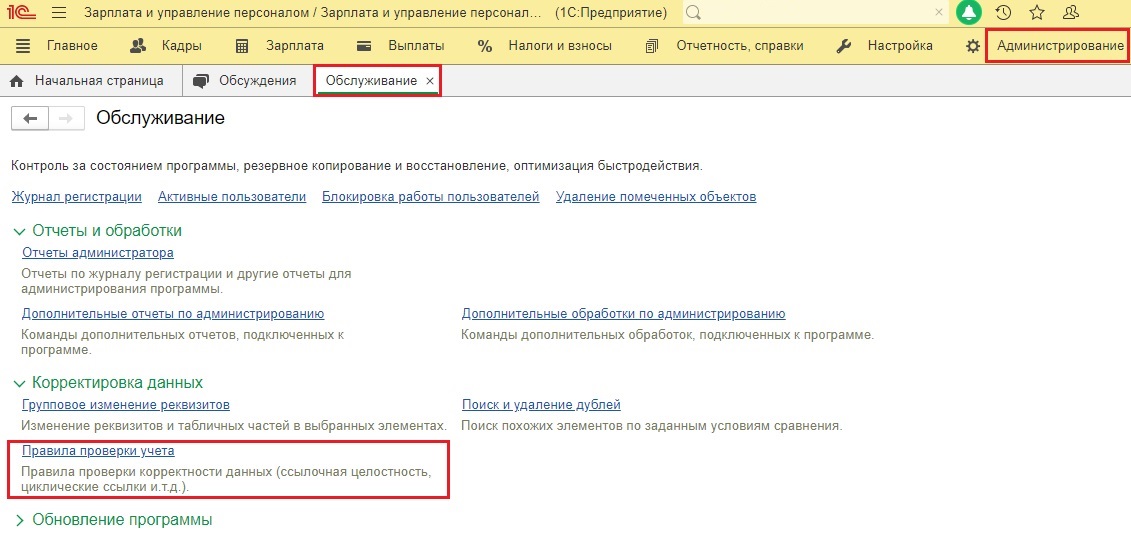
Здесь приводится огромный список правил, по которым выполняется проверка.
Зелеными галочками отмечены те направления проверки, которые заданы на данный момент времени.
Чтобы расширить список проверки, провалитесь в каждую позицию без зеленой галочки и поставьте флажок в строке «Использование».
После этого нажмите кнопку «Выполнить все», и программа запустит процедуру проверки учета.
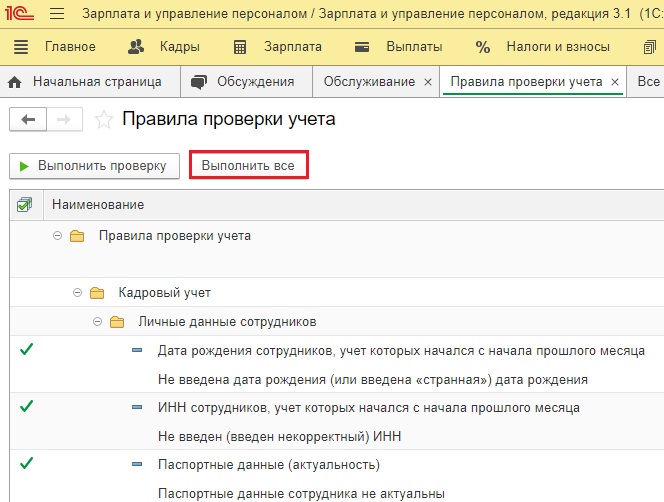
Результаты проверки можно увидеть по уже знакомым нам пиктограммам с восклицательными знаками в столбце «Индикатор ошибки» в разделе «Кадры» — «Все кадровые документы» и в разделе «Зарплата» — «Все начисления».
Доначисления (перерасчеты)
Очень часто при начислении зарплаты можно увидеть вот такое сообщение о необходимости доначисления.
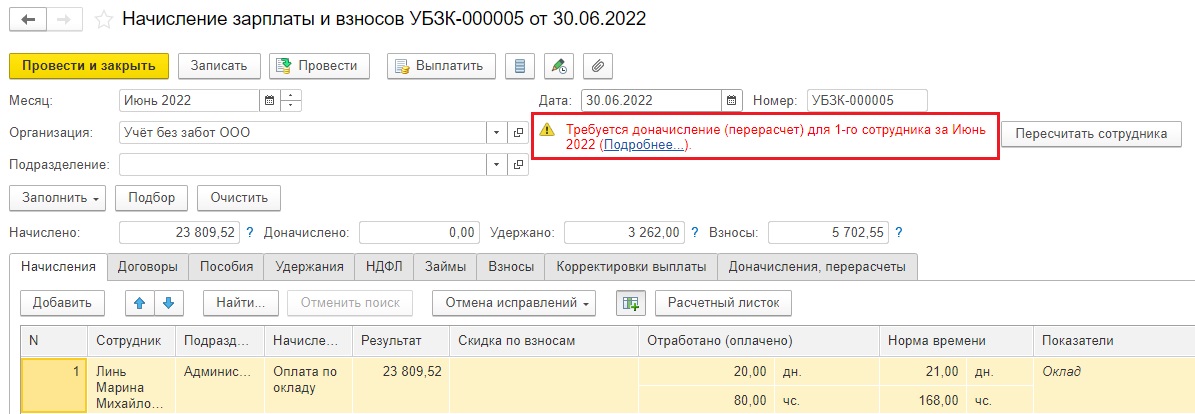
По синей гиперссылке «Подробнее» можно посмотреть на какой документ ссылается программа, требуя перерасчет.
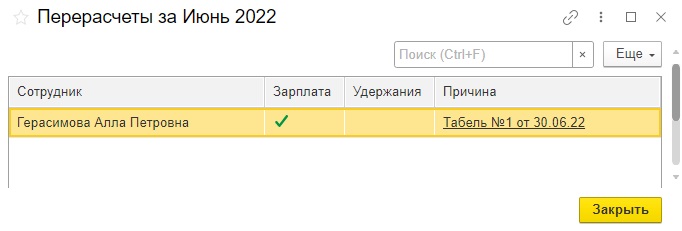
Игнорировать это сообщение не стоит. Лучше всё же разобраться почему вообще произошел перерасчет? Откройте расчетный лист за этот месяц, табель, посмотрите не вводили ли чего задним числом, при этом не пересчитав потом зарплату?
Даже формирование табеля задним числом уже провоцирует программу предложить вам перерасчет.
Логика у программных продуктов 1С такая: начислили зарплату, выдали и больше в прошлый месяц не лезем. Если нужно просмотреть документы прошлого месяца, то закрывайте их крестиком справа или кнопкой ESC на клавиатуре в верхнем левом углу.
Если все данные по сотруднику верны, то можно на вкладке «Зарплата» — «Перерасчеты» выделить ссылки на документы перерасчета и отменить их, чтобы 1С не предлагала перерасчет.
Проверка расчета взносов
В разделе «Налоги и взносы» — «Отчеты по налогам и взносам» есть специальный отчет для проверки корректности исчисления страховых взносов. Называется он «Проверка расчета взносов».
Если взносы рассчитаны неверно, то они выделяются красным. Это сложно не заметить.
Такая ситуация бывает, когда сначала ввели документ начисления зарплаты, в котором рассчитались взносы за месяц, а потом вспомнили что что-то недоначислили, например, премию, отпускные и т.д.
После всех доначислений необходимо снова вернуться в документ начисления зарплаты и взносов и на вкладке «Взносы» их пересчитать.
Также не забывайте, что в 1С: ЗУП ред. 3.1. взносы рассчитываются в документе увольнения сотрудника в разделе «Кадры». Возможно пересчет взносов нужен будет именно там.
Встроенная проверка отчетности
При формировании отчетности обязательно пользуйтесь всеми способами проверки деклараций, не пренебрегайте этим функционалом.
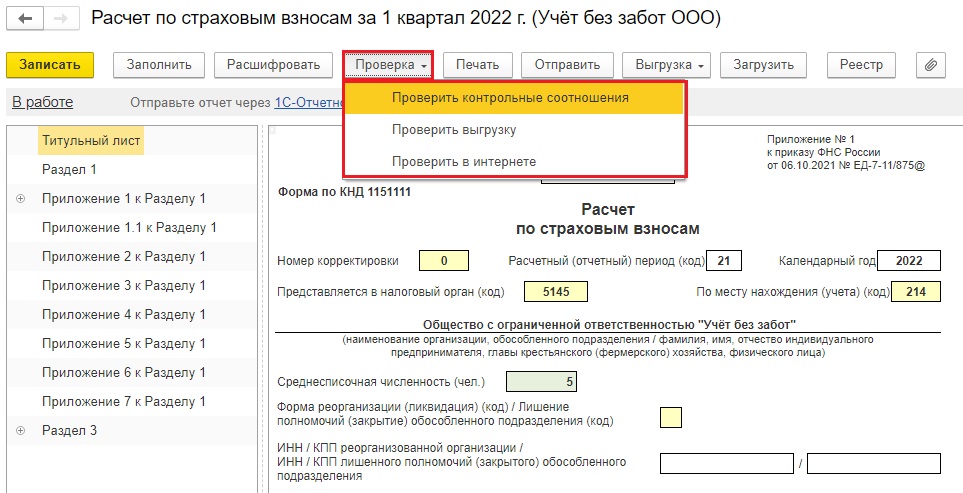
Если хоть один из вариантов проверки показывает серьезные ошибки, то не стоит испытывать судьбу «на авось» и отправлять отчетность в контролирующие органы. В 99% случаев вам придет отказ.
Разберем каждый вид проверки отчетов:
1. Проверка контрольных соотношений (КС)
Эта проверка позволяет выявить самые популярные ошибки среди пользователей. Особенно это актуально для тех, кто правит отчеты «вручную».
Для каждой налоговой декларации установлено несколько десятков КС. Чтобы проверить выполнение всех соотношений, налогоплательщику вручную пришлось бы потратить несколько десятков часов. Но с помощью встроенного модуля проверки это занимает буквально несколько секунд!
Да, бывают случаи, когда проверка показывает нарушение в КС, но на самом деле это не ошибка. Но это скорее исключение из правил.
2. Проверить выгрузку
Этот тип проверки позволяет выявить уже не общие ошибки, характерные для всех пользователей, а ваши индивидуальные.
Например, у вас изменился руководитель или подписант отчетности, в налоговую вы сведения об этом подали, а у себя в программе исправить забыли. Или же долго не обновляли программу, поэтому формируются отчеты в старом формате, а в контролирующих органах форматы уже другие.
3. Проверка в интернете
Эта проверка доступна только пользователям сервиса 1С-Отчетность.
В ходе нее файлы отчетности в зашифрованном виде передаются на специальный сервер в Интернете, где выполняется их форматно-логический контроль и, в некоторых случаях, проверка контрольных соотношений.
Если вы используете другого провайдера при сдаче отчетности (Контур, СБИС и т.д.), то обязательно используйте там встроенные варианты проверки отчетов.
Коллеги, а как вы проверяете ошибки в 1С: ЗУП? Делитесь своими секретами в комментариях!
Автор статьи: Сергей Барбатько
Понравилась статья? Подпишитесь на рассылку новых материалов
Добавить комментарий
Часто бухгалтеры задают вопрос: «А как можно проверить, нет ли ошибок в 1С: ЗУП? В 1С: Бухгалтерии предприятия есть куча «помощников» бухгалтера: экспресс-проверка, ОСВ, анализы и карточки счетов, ошибки при закрытии месяца… А в 1С: ЗУП практически нет ничего!» Нет, друзья, вы ошибаетесь!
В этой публикации мы расскажем, на что обращать внимание при работе с 1С: ЗУП ред. 3.1, чтобы минимизировать ошибки.
Контроль ведения учета
Еще даже не приступив к непосредственной работе в 1С: ЗУП, можно увидеть первые «сигналы проблем» от программы в виде треугольников с восклицательными знаками на начальной странице.
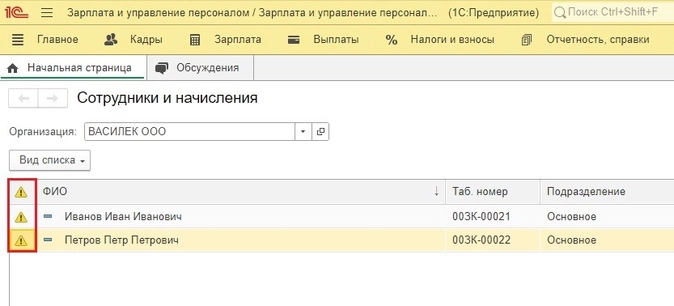
Если щелкнуть по ним дважды, то откроется отчет «Контроль ведения учета», который расскажет об ошибках и даст рекомендации по их исправлению.
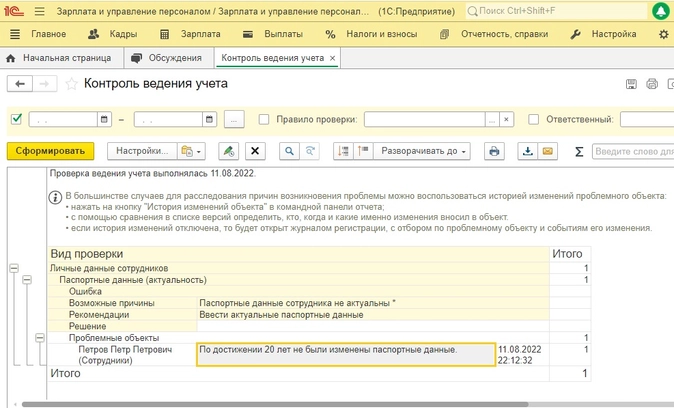
Делегирование ввода отсутствий сотрудников своим коллегам
Зачастую, больше всего ошибок бывает у бухгалтеров, которые ведут учет в обеих программах в единственном лице. И причина этому – огромная нагрузка!
А ведь идея распределять дела по определенной методике появилась более 70 лет назад у 34-го президента США Дуайта Эйзенхауэра. Так появился метод тайм-менеджмента, помогающий вычленить из всего потока дел самые важные и срочные, и распределить остальные задачи по параметрам скорости их реализации и ценности, что способствует регулирования рабочей нагрузки:
- Делаю самостоятельно (Важное и срочное)
- Планирую (Важное и не срочное)
- Поручаю/Делегирую другому (Срочное и не важное)
- Игнорирую (Не срочное и не важное)
Даже российское законодательство не осталось в стороне от этой идеи. IX раздел Приказа ФНС России от 25.05.2021 N ЕД-7-23/518@ «Об утверждении Требований к организации системы внутреннего контроля…» гласит:
Система внутреннего контроля должна обеспечивать выполнение контрольных процедур, направленных на предупреждение или минимизацию рисков, влияющих на достижение целей организации.
В качестве контрольных процедур должно использоваться документальное оформление и подтверждение фактов хозяйственной жизни организации. На практике, это наличие первичных документов, на основе которых отражаются операции в программе, рассчитываются налоги и формируется регламентированная отчетность.
В 1С: Бухгалтерии предприятия ред. 3.0 за наличие оригиналов документов отвечает специальная галочка.
В случае зарплатного учета самым уязвимым местом остаются больничные листы. Ведь бухгалтер далеко не всегда в курсе, болеют ли сотрудники или работают.
Большинство кадровиков или расчетчиков регистрируют отсутствия самостоятельно. Однако, начиная с релиза 3.1.10, появилась возможность делегировать ввод отсутствий с помощью обработки «Регистрация отсутствий сотрудников» (разделы «Кадры» / «Зарплата» – «Сервис»).
Этот функционал относится к управленческому учету, и использовать его не обязательно. Он просто повышает удобство работы в крупных компаниях с большой численностью больничных и других отсутствий.
Обработка «Регистрация отсутствий сотрудников» доступна пользователям с профилем прав доступа «Руководитель подразделения» в разделе «Главное», а также с профилем «Кадровика-расчетчика» в разделах «Кадры» и «Зарплата».
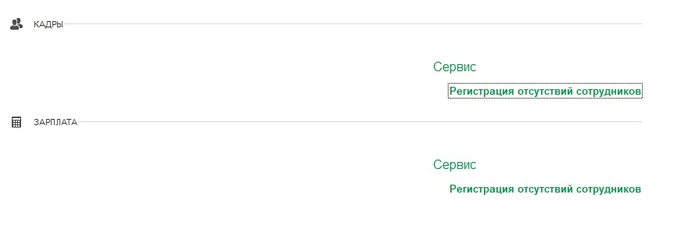
Непосредственный руководитель в указанной обработке вводит период отсутствия сотрудника на дату, интервал дат или часть дня (по факту создается документ «Периоды отсутствия сотрудников»).
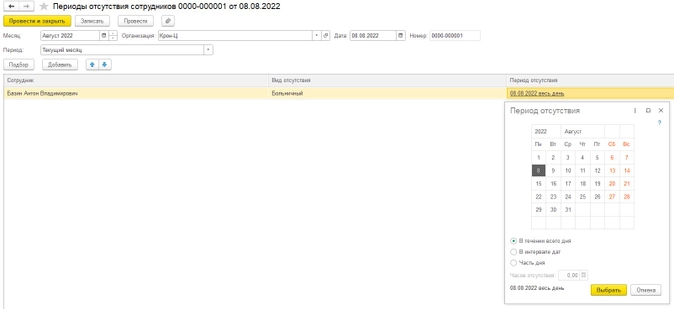
Оформление «регламентированных» документов отсутствия выполняется следующим образом:
- если вы хотите сами создавать отдельный документ под каждое отсутствие работника, то можно это сделать в колонке «Документы начисления»,
- если же кликнуть по кнопке «Оформить начисления» над таблицей, тогда откроется отдельная форма, из которой можно одним кликом создать сразу все недостающие документы начисления.

Если в таблице выбрано несколько строк, то форма открывается только для них.
Когда оформлены документы-начисления для отсутствий, указанных в таблице, т.е. период которых совпадает или пересекается с ними, то в колонке «Документы начисления» отображаются ссылки на них.

При проведении начисления зарплаты (или увольнения с начислением зарплаты) выполняется проверка, все ли зарегистрированные за этот месяц «черновые» отсутствия покрыты документами-отклонениями. Если оказывается, что нет, то документ не проводится и выдается сообщение со ссылкой на конкретный документ.
Получается, что данная контрольная процедура проверки наличная расчетов по зафиксированным отсутствиям встроена в процедуру проведения документов расчетов.
Когда обработка «Регистрация отсутствий сотрудников» не используется, то кадровик или расчетчик все отсутствия регистрирует самостоятельно:
- в случае, если больничный еще не закрыт, то документом «Отсутствие (болезнь, прогул, неявка)» в разделе «Кадры»;
- в случае, если больничный закрыт, то одноименным документом «Больничный лист» в разделе «Зарплата».
Правила проверки учета
Другие контрольные процедуры, предусмотренные программой, можно найти через функционал проверки учета в разделе «Администрирование» — «Обслуживание» — «Корректировка данных» — «Правила проверки учета».
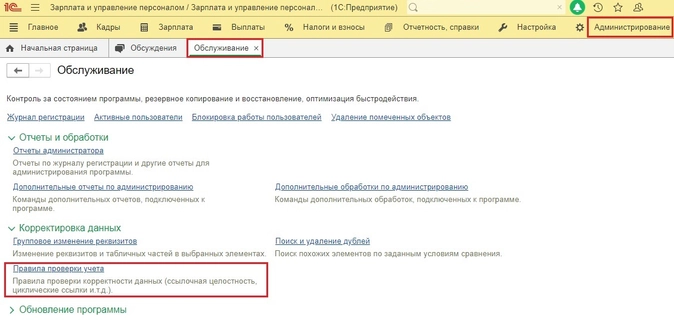
Здесь приводится огромный список правил, по которым выполняется проверка.
Зелеными галочками отмечены те направления проверки, которые заданы на данный момент времени.
Чтобы расширить список проверки, провалитесь в каждую позицию без зеленой галочки и поставьте флажок в строке «Использование».
После этого нажмите кнопку «Выполнить все», и программа запустит процедуру проверки учета.
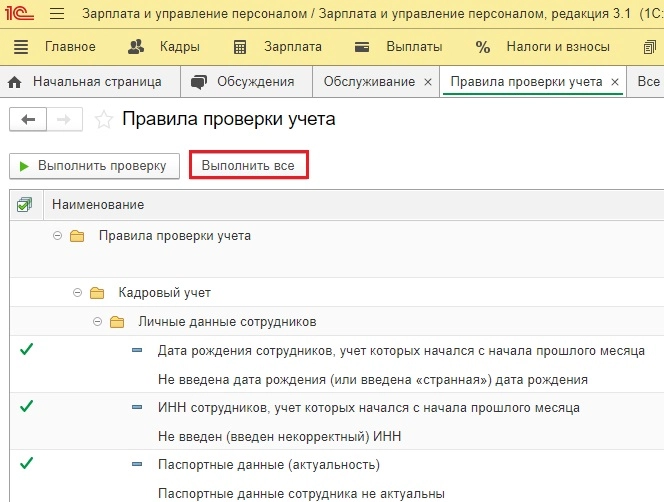
Результаты проверки можно увидеть по уже знакомым нам пиктограммам с восклицательными знаками в столбце «Индикатор ошибки» в разделе «Кадры» — «Все кадровые документы» и в разделе «Зарплата» — «Все начисления».
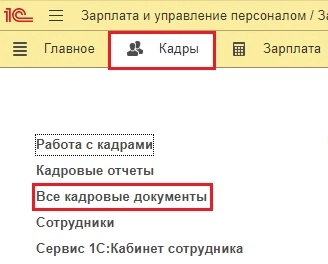
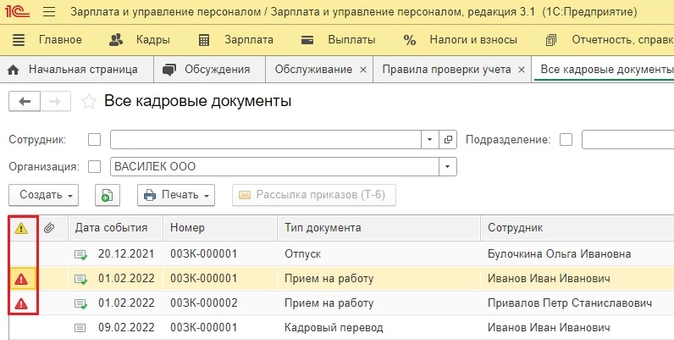
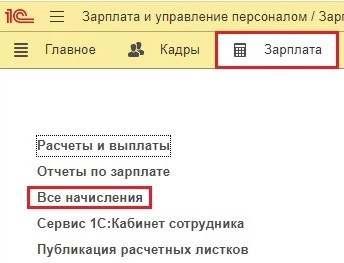
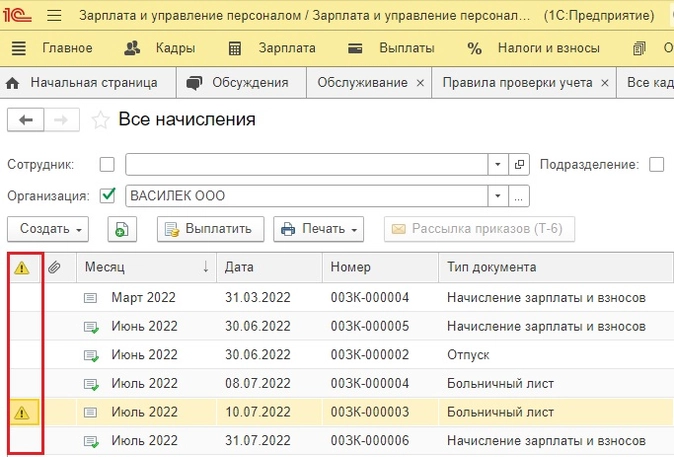
Требуется помощь? Задайте безлимитное количество вопросов на
консультации!
Наши эксперты оперативно найдут верный ответ и помогут.
Все подробности
здесь.
Доначисления (перерасчеты)
Очень часто при начислении зарплаты можно увидеть вот такое сообщение о необходимости доначисления.
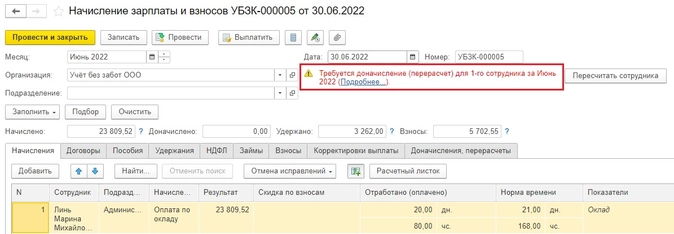
По синей гиперссылке «Подробнее» можно посмотреть на какой документ ссылается программа, требуя перерасчет.
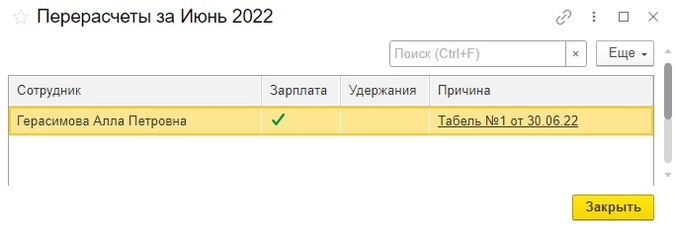
Игнорировать это сообщение не стоит. Лучше всё же разобраться почему вообще произошел перерасчет? Откройте расчетный лист за этот месяц, табель, посмотрите не вводили ли чего задним числом, при этом не пересчитав потом зарплату?
Даже формирование табеля задним числом уже провоцирует программу предложить вам перерасчет.
Логика у программных продуктов 1С такая: начислили зарплату, выдали и больше в прошлый месяц не лезем. Если нужно просмотреть документы прошлого месяца, то закрывайте их крестиком справа или кнопкой ESC на клавиатуре в верхнем левом углу.
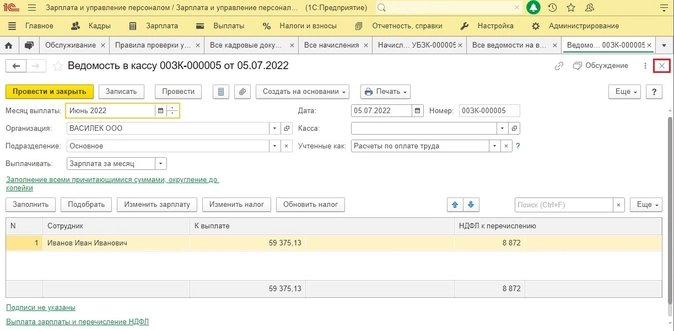
Если все данные по сотруднику верны, то можно на вкладке «Зарплата» — «Перерасчеты» выделить ссылки на документы перерасчета и отменить их, чтобы 1С не предлагала перерасчет.
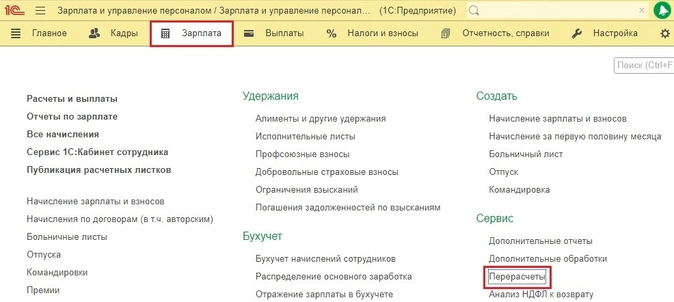
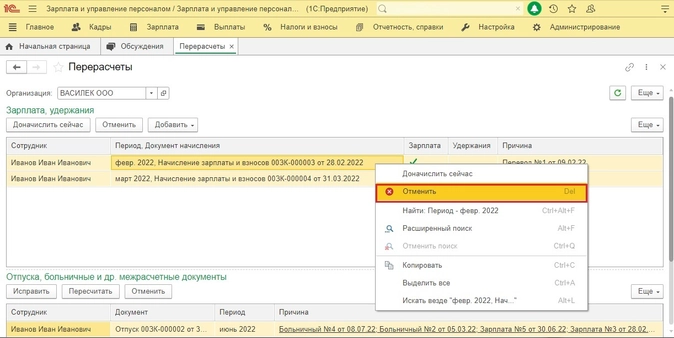
Проверка расчета взносов
В разделе «Налоги и взносы» — «Отчеты по налогам и взносам» есть специальный отчет для проверки корректности исчисления страховых взносов. Называется он «Проверка расчета взносов».
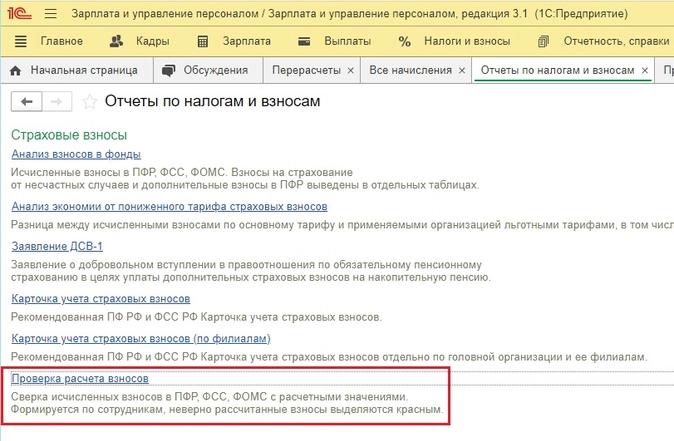
Если взносы рассчитаны неверно, то они выделяются красным. Это сложно не заметить.
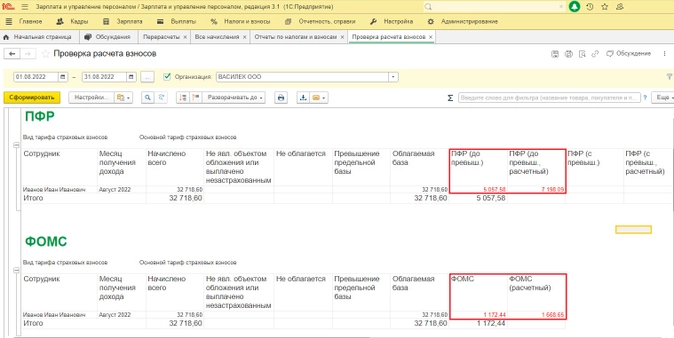
Такая ситуация бывает, когда сначала ввели документ начисления зарплаты, в котором рассчитались взносы за месяц, а потом вспомнили что что-то недоначислили, например, премию, отпускные и т.д.
После всех доначислений необходимо снова вернуться в документ начисления зарплаты и взносов и на вкладке «Взносы» их пересчитать.
Также не забывайте, что в 1С: ЗУП ред. 3.1. взносы рассчитываются в документе увольнения сотрудника в разделе «Кадры». Возможно, пересчет взносов нужен будет именно там.
Встроенная проверка отчетности
При формировании отчетности обязательно пользуйтесь всеми способами проверки деклараций, не пренебрегайте этим функционалом.
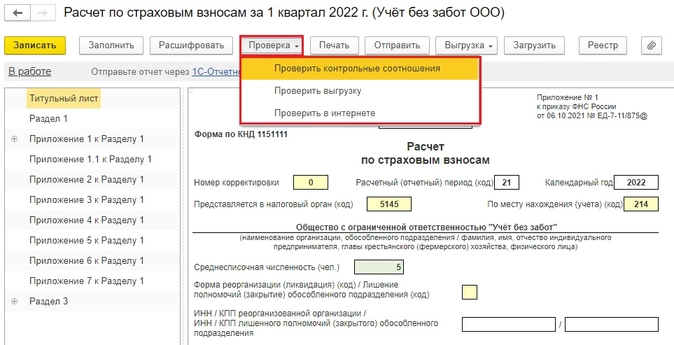
Если хоть один из вариантов проверки показывает серьезные ошибки, то не стоит испытывать судьбу «на авось» и отправлять отчетность в контролирующие органы. В 99% случаев вам придет отказ.
Разберем каждый вид проверки отчетов:
1. Проверка контрольных соотношений (КС)
Эта проверка позволяет выявить самые популярные ошибки среди пользователей. Особенно это актуально для тех, кто правит отчеты «вручную».
Для каждой налоговой декларации установлено несколько десятков КС. Чтобы проверить выполнение всех соотношений, налогоплательщику вручную пришлось бы потратить несколько десятков часов. Но с помощью встроенного модуля проверки это занимает буквально несколько секунд!
Да, бывают случаи, когда проверка показывает нарушение в КС, но на самом деле это не ошибка. Но это скорее исключение из правил.
2. Проверить выгрузку
Этот тип проверки позволяет выявить уже не общие ошибки, характерные для всех пользователей, а ваши индивидуальные.
Например, у вас изменился руководитель или подписант отчетности, в налоговую вы сведения об этом подали, а у себя в программе исправить забыли. Или же долго не обновляли программу, поэтому формируются отчеты в старом формате, а в контролирующих органах форматы уже другие.
3. Проверка в интернете
Эта проверка доступна только пользователям сервиса 1С-Отчетность.
В ходе нее файлы отчетности в зашифрованном виде передаются на специальный сервер в интернете, где выполняется их форматно-логический контроль и, в некоторых случаях, проверка контрольных соотношений.
Если вы используете другого провайдера при сдаче отчетности (Контур, СБИС и т.д.), то обязательно используйте там встроенные варианты проверки отчетов.
В данной статье мы рассмотрим возможности по проверке данных в системе 1С Зарплата и управление персоналом.
Проверка сальдо по 70 счету в ЗУП с 1С:Бухгалтерией
Для проверки 70 счета в ЗУП необходимо включить возможность формирования отчета по бухгалтерскому сальдо. Эта возможность включается в Дополнительных настройках
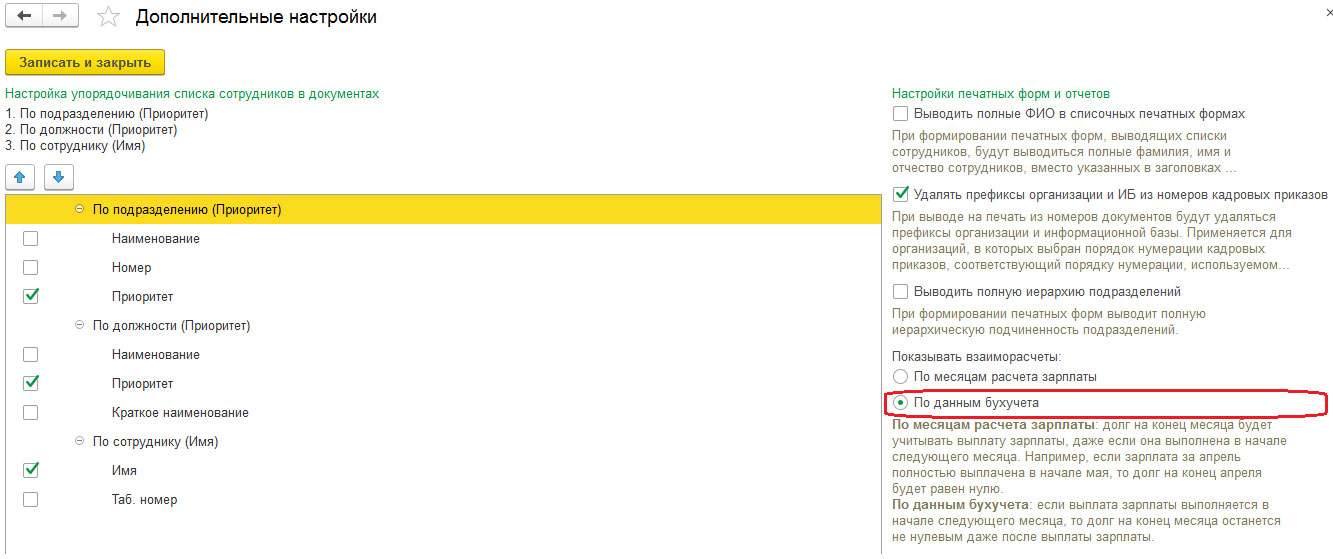
При указании данного признака выплата заработной платы учитывается по дате фактической выплаты сотруднику в документе «Ведомость на выплаты заработной платы», а не по периоду, за который была выплачена данная зарплата.
В системе 1С:ЗУП формируем отчет «Анализ зарплаты по сотрудникам (в целом за период)», который расположен в меню «Зарплата – Отчеты по зарплате».
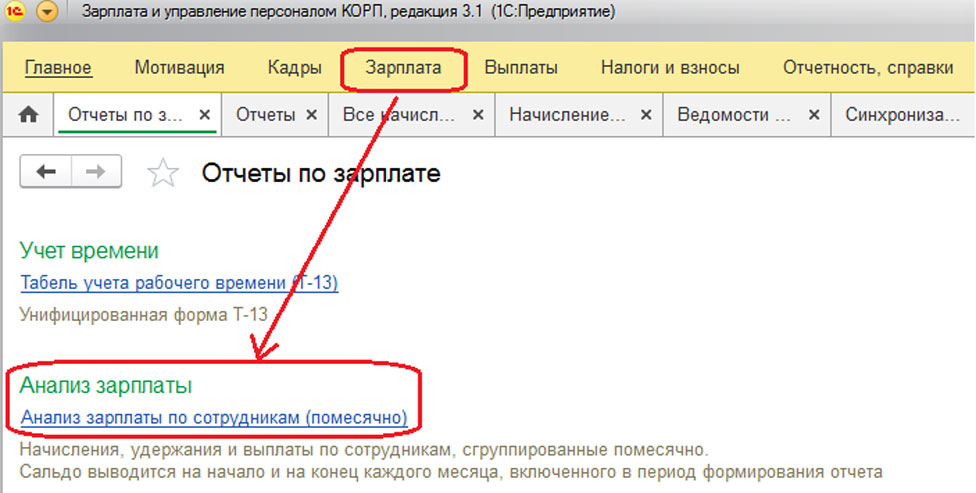
Отчет показывает начисления, удержания и выплаты по сотрудникам в разрезе сотрудников и видов начислений, а также отражает сальдо на начало и на конец периода. Сальдо на начало и сальдо на конец должно совпадать с оборотно-сальдовой ведомостью по счету 70.
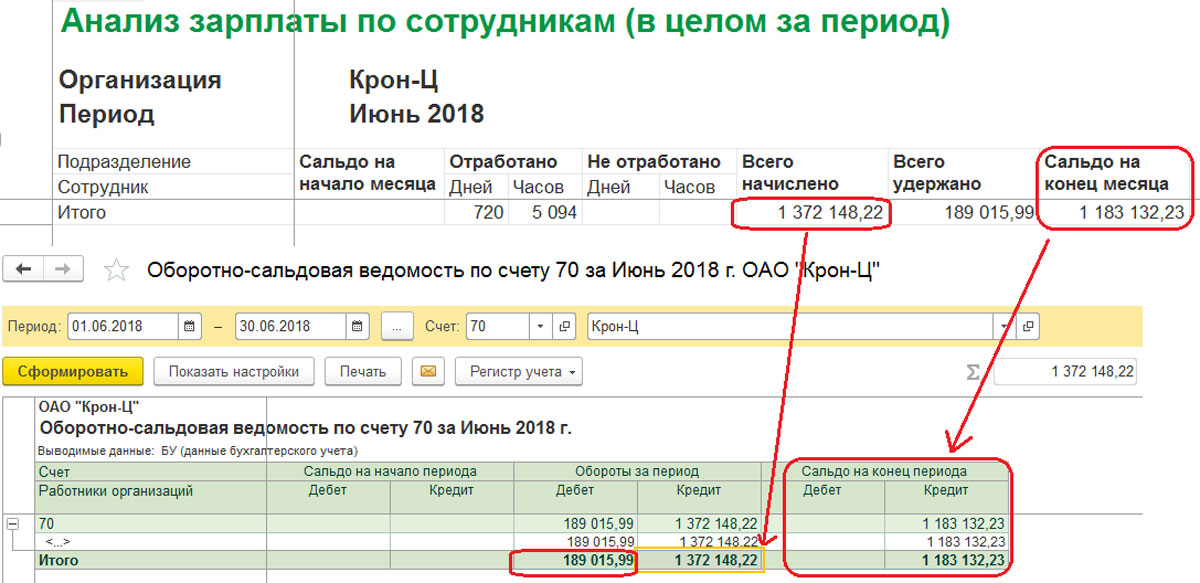
Получить бесплатную консультацию по проведению экспресс-проверки в 1С:ЗУП
Анализ удержаний по сотрудникам в пределах 20% от заработной платы
Для анализа таких удержаний предусмотрен отчет «Удержания из зарплаты», который находится в меню «Зарплата – Отчеты по зарплате». Красным цветом выделяются сотрудники, у которых размер удержаний превышает 20%.
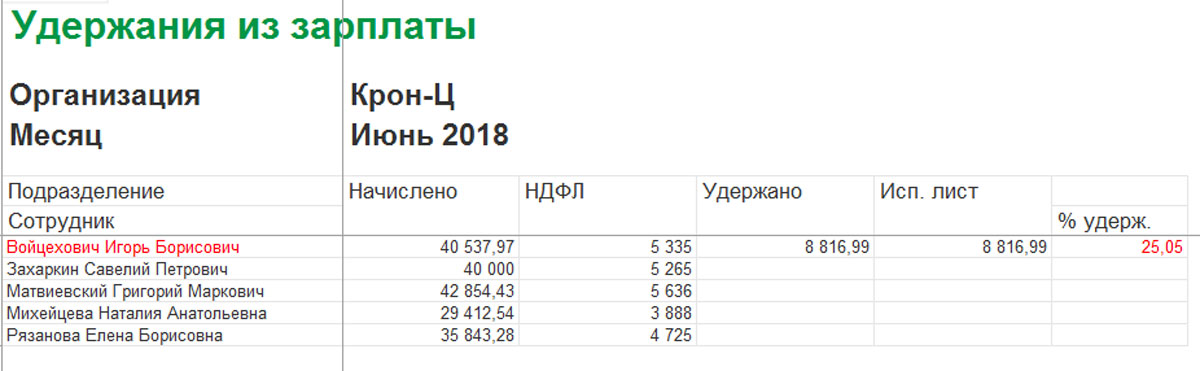
Для проверки сумм, рассчитанных в документе «Начисление зарплаты и взносов» и отраженных в документе «Отражение зарплаты в бухгалтерском учете», необходимо использовать отчет «Бухучет зарплаты».
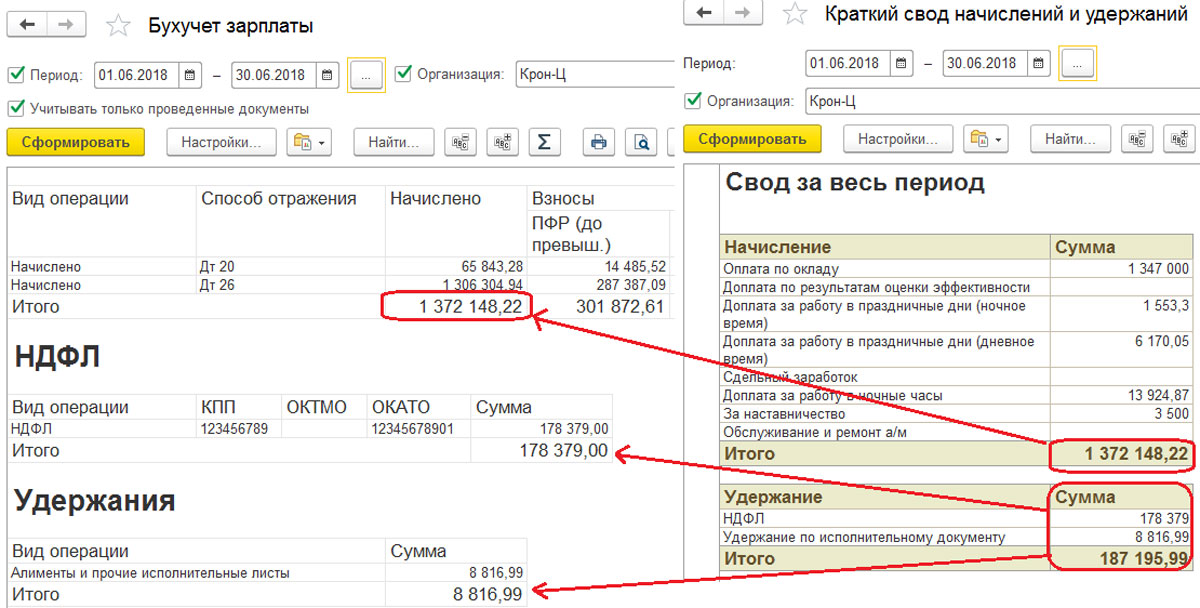
Отчет показывает данные в документах «Отражение зарплаты в бухгалтерском учете» за указанный период. Суммы по блокам «Начислено», «НДФЛ», «Удержано» должны совпадать с данными по расчетным регистрам.
Бесплатная
консультация
эксперта
Анна Викулина
Руководитель Центра
сопровождения 1С
Спасибо за Ваше обращение!
Специалист 1С свяжется с вами в течение 15 минут.
Анализ взносов в фонды. Проверка перенесенных данных в 1С:Бухгалтерия
Для проверки исчисленных взносов в ПФР, ФСС, ФОМС в системе ЗУП с расчетными данными необходимо использовать отчет «Проверка расчета взносов», расположенный в меню «Налоги и взносы – Отчеты по налогам и взносам». Отчет показывает взносы, полученные расчетным путем. Если расчетные данные отличаются от указанных в системе, такие строчки отображаются красным.
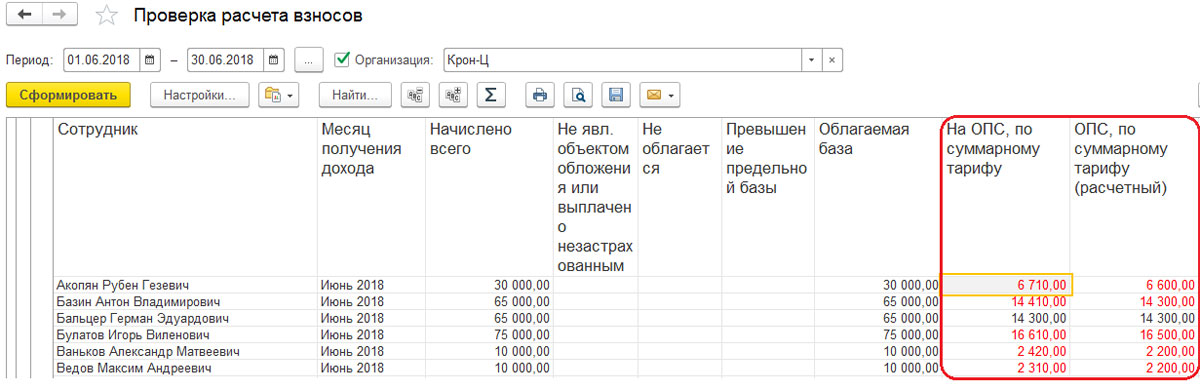
Проверку перенесенных данных по страховым взносам можно осуществить с помощью отчета «Анализ взносов в фонды» и оборотно-сальдовой ведомости по счету 69 и субсчетам в 1С:Бухгалтерия.
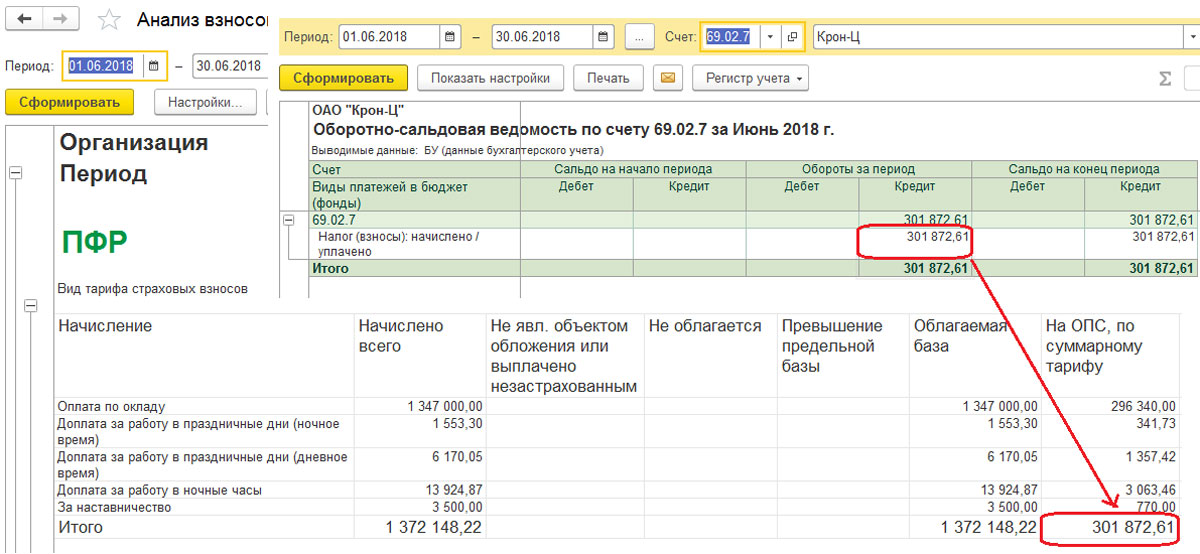
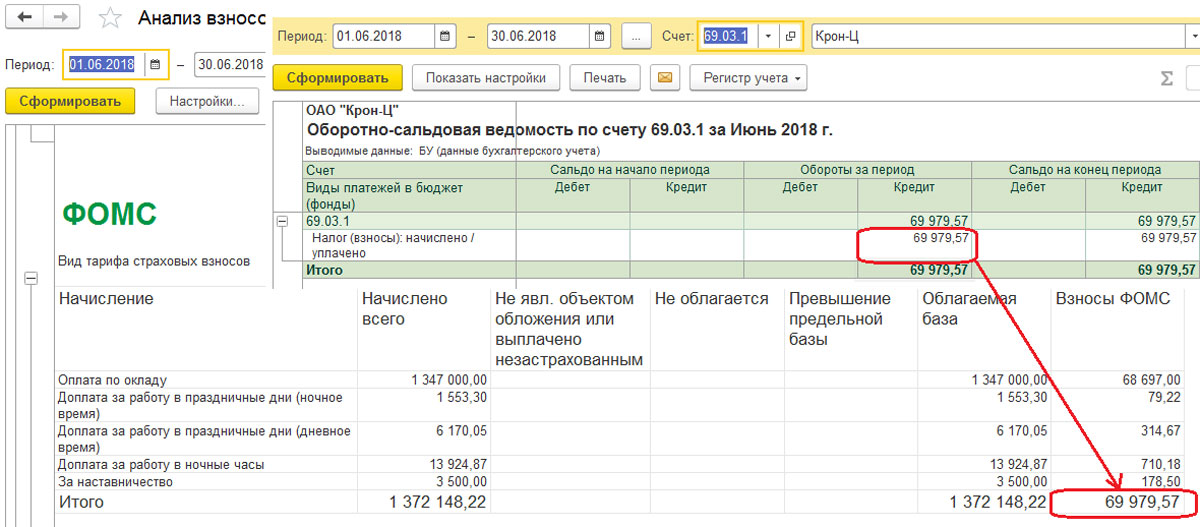
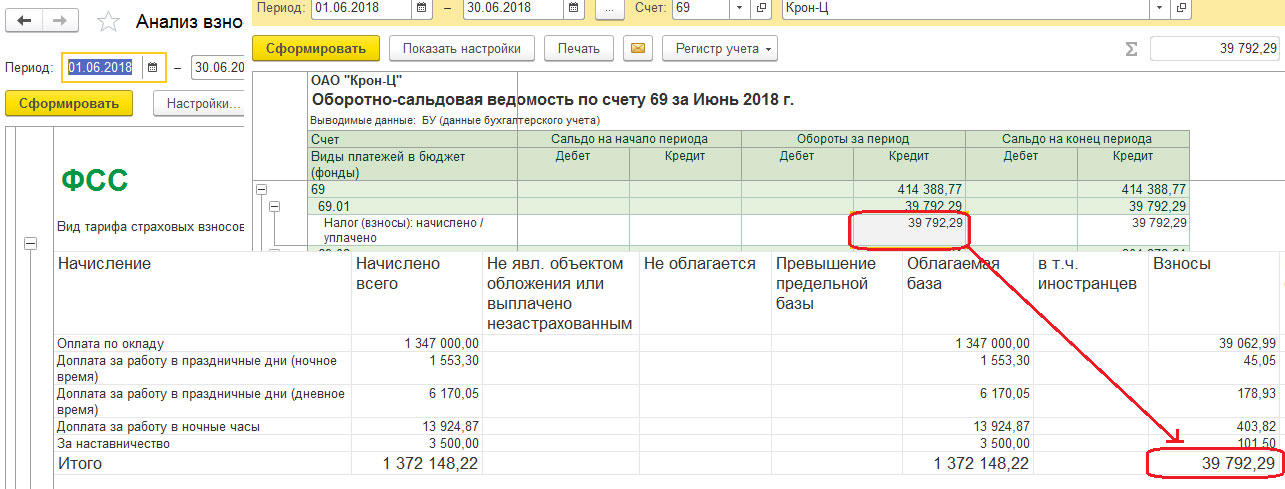
Проверка НДФЛ
Для анализа налогооблагаемой базы, примененных вычетов и сопоставления исчисленного, удержанного и перечисленного НДФЛ, необходимо использовать отчет «Анализ НДФЛ по месяцам». Исчисленный НДФЛ должен совпадать с НДФЛ по счету 68 в оборотно-сальдовой ведомости в 1С:Бухгалтерия.
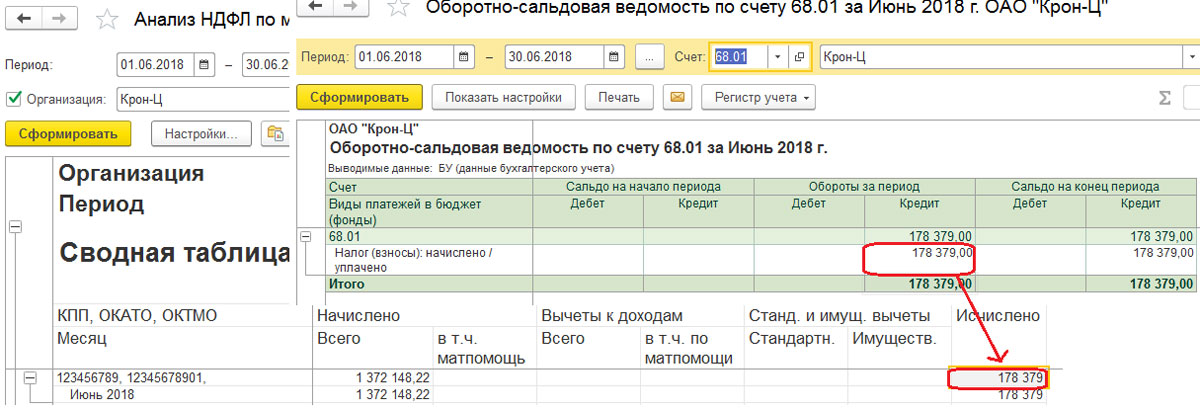
Для контроля срока уплаты НДФЛ необходимо использовать отчет «Контроль сроков уплаты НДФЛ». Если конечный остаток на дату положительный, то уплата просрочена.
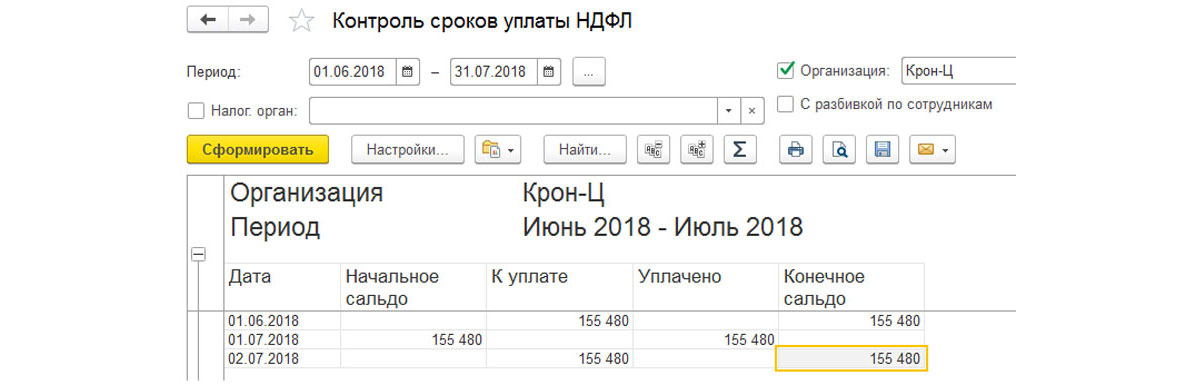
Для проверки раздела 2 отчета 6-НДФЛ можно использовать отчет «Проверка разд. 2 6-НДФЛ». Отчет полностью расшифровывает раздел 2 отчета 6-НДФЛ.
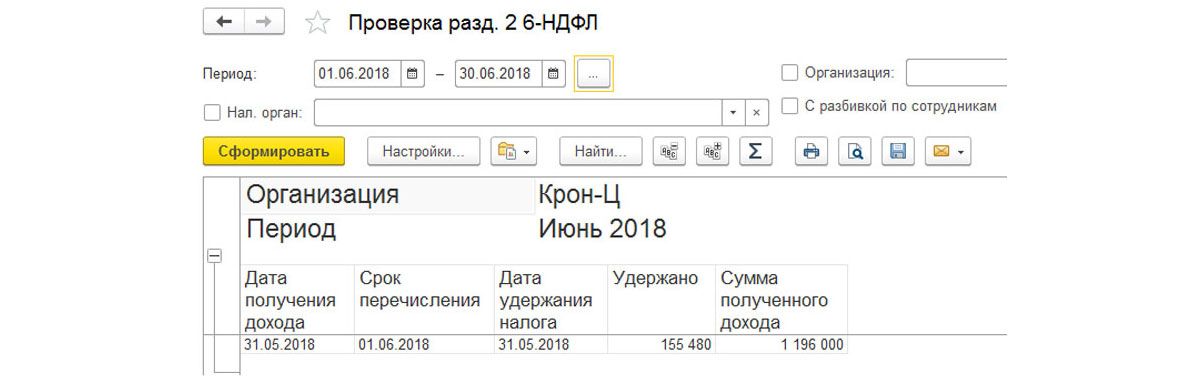
Настроим 1С:ЗУП для корректного проведения экспресс-проверки учета
Проверка взаиморасчетов по сотрудникам в 1С:ЗУП
Для анализа взаиморасчетов по сотрудникам необходимо использовать отчет «Задолженность по зарплате».
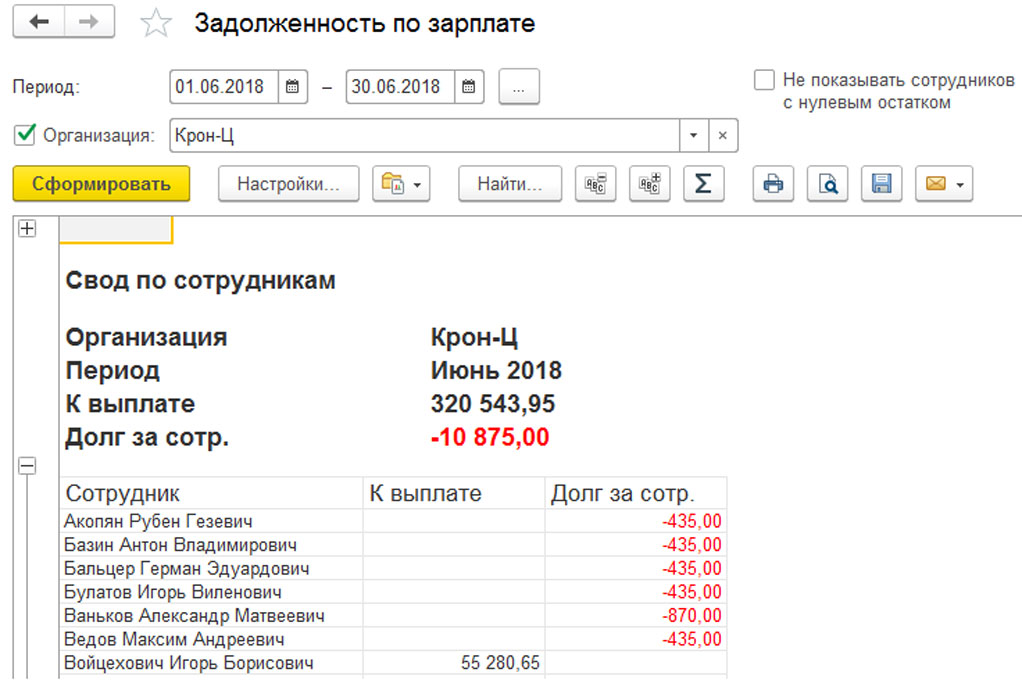
Отчет формируется по зарплатному сальдо вне зависимости от настроек программы. Суммы учитываются по месяцам выплаты (и месяцам начисления), а не по датам, когда фактически была произведена выплата.
Контроль ведения учета
Отчет расположен в справочнике «Отчеты» и предназначен для просмотра и устранения выявленных проблем с документами, регистрами и любыми данными в программе, для просмотра результатов проверок ведения учета. В отчете выводится вид проверки – сведения о проверке и перечень проблемных объектов, возможные причины и рекомендации по исправлению.
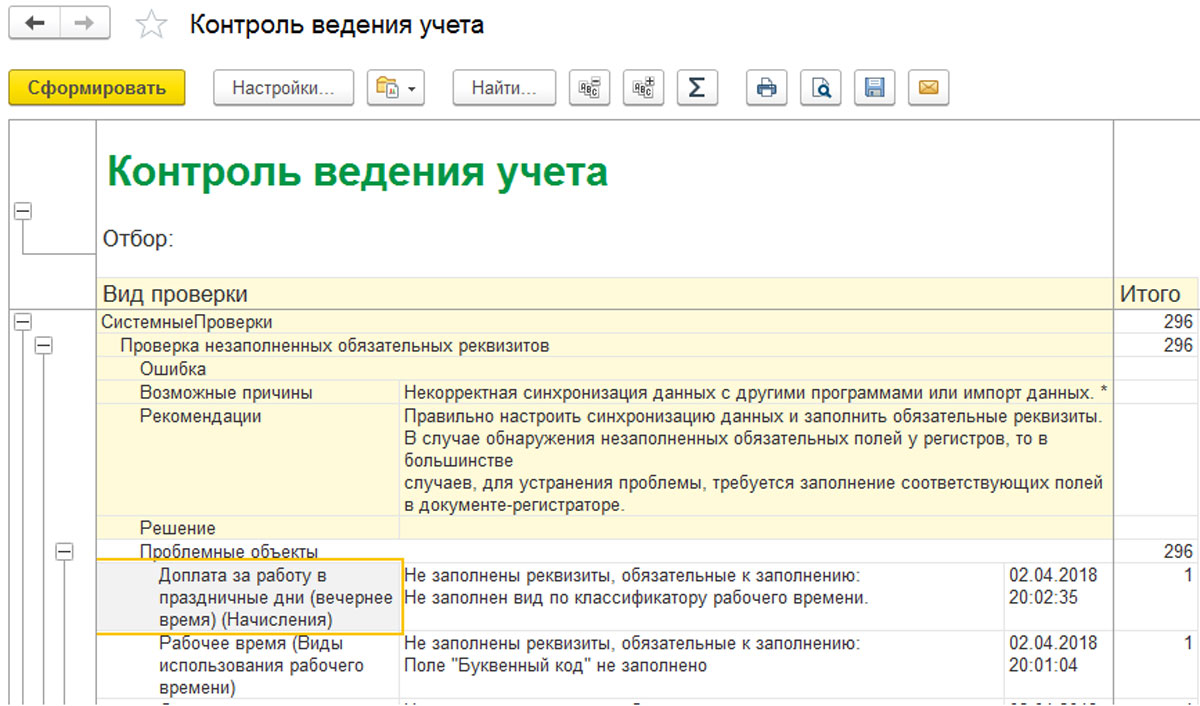
Для продвинутых пользователей и администраторов существует «Универсальный отчет», который формируется по справочникам, документам и регистрам.


Доработка 1С:ЗУП
Доработаем инструменты проверки корректности учета в 1С:ЗУП. Предоставляем гарантии на услуги!
Итак, мы увидели, что внедрение ЗУП и автоматизация кадрового учета на его основе значительно упрощает работу сотрудников отдела кадров и бухгалтерии, минимизируя возможность ошибок.
Содержание:
1. Регистры ЗУП: использование отчета на базе СКД для поиска расхождений
2. Сравнение регистров: алгоритм в ЗУП
3. Расчетный листок ЗУП 3: источники хранения данных
4. Изменение архитектуры в 1С:ЗУП 3.1.4, 3.1.4, 3.1.5
5. Вывод
При работе с конфигурацией «1С:Зарплата и управление персоналом, редакция 3»*(далее ЗУП) часто возникают вопросы о расхождении данных в различных отчетах.
В данной статье привожу описание архитектуры конфигурации ЗУП, используя которое можно достаточно быстро находить расхождения в регистрах хранения и идентифицировать источники расхождений, ошибок, и т.д.
1. Регистры ЗУП: использование отчета на базе СКД для поиска расхождений
Одним словом, архитектуру ЗУП можно описать так: использование параллельной записи в два (три) регистра по каждому виду учета.
Например, при расчете страховых взносов во всех документах информацию по страховым взносам аккумулируют регистры накопления в ЗУП. Их всего два и на их основе строятся все отчеты в т.ч. регламентные. Таким образом, практика показывает, что вместо использования расшифровки отчетов (которая зачастую не везде присутствует) достаточно одного отчета на базе СКД, который показывает расхождения в данных регистрах.
1. РегистрыНакопленияСтраховыеВзносыПоФизическимЛицам =ИсчисленныеСтраховыеВзносы.
Также можно использовать следующий метод: отчет подключается к базе как внешний, и при наличии расхождений, высылает список «ошибочных» ФИО на e-mail администратора системы (начальника расчетного отдела).
2. Сравнение регистров: алгоритм в ЗУП
Аналогично для сверки начислений можно использовать алгоритм сравнения регистров:
2. РегистрНакопленияНачисленияУдержания(Группа начислений — НАЧИСЛЕНО) = УчетДоходовДляИсчисленияНДФЛ
Напоминаю, что данные из регистра НачисленийУдержания попадают в отчеты СводНачислений и РасчетныйЛисток, а данные из регистра УчетДоходовДляИсчисленияНДФЛ. в отчет 6НДФЛ.
Логично возникнет вопрос, зачем сравнивать очевидное, т.к. расхождений быть не должно. Большой опыт работы с ЗУП показывает, что в ЗУП 3.0 ошибки возникают из-за некорректного обновления 1С, некорректной работы пользователей с документами сторно, исправлений прошлых периодов и т.д.
3. Расчетный листок ЗУП 3: источники хранения данных
Далее хотелось бы упомянуть отчет РасчетныйЛисток и описать источники хранения данных для расчетного листка.
В Расчетном листке отображается информация о задолженности перед сотрудником (за сотрудником) сумма задолженности формируется на основании начислений(удержаний) текущего расчетного периода (РН НачисленияУдержания, РН ЗарплатаКВыплате) и регистра накоплений ВзаиморасчетыССотрудниками. Именно регистр взаиморасчетов хранит остаток (срез на дату) задолженности, если она существует. Причем остаток должен закрываться по всем правилам регистра накоплений, т.е по всем аналитикам регистра. Часто, изменяя вручную, например, подразделение в документе НачислениеЗарплаты задают вопросы: почему у меня в следующем месяце — две строки +100 – 100 на разных подразделениях.
3. Создавать отчет для проверки отсутствия строк не закрытых по аналитикам в регистре ВзаиморасчетыССотрудниками.
Как правило, наличие контрольных отчетов (1.2.3.) значительно экономит время для сотрудников расчетных отделов, практически сразу идентифицирует ФИО сотрудников, по которым необходим детальный анализ, и проверка корректности расчетов. Источники ошибок и расхождений в данной статье не рассматриваю по причинам их индивидуальных особенностей и большого количества в т.ч. человеческого фактора.
4. Изменение архитектуры в 1С:ЗУП 3.1.4, 3.1.4, 3.1.5
Отдельно хочу добавить по изменения архитектуры в новых релизах ЗУП 3.1.4, 3.1.4, 3.1.5
В данных релизах 1С применило новую методику хранения периодических данных, так называемые интервальные регистры: Кадровая история сотрудников интервальный, График работы сотрудников интервальный, Плановые начисления интервальный и т.д.
Данный подход позволил точно построить таблицу с данными по периодам действия, но в начальных релизах были ошибки заполнения интервальных регистров.
Поясню: в интервальном регистре используются две даты ДатаНачала и ДатаОкончания, дата окончания может принимать значение 31.12.3999 23:59:59 — что можно понимать как дата бесконечности. В обычной ситуации записи в интервальном регистре должны быть строго упорядочены по ДатамНачала и ДатеОкончания и следуют одна за другой. Соответственно пересечение периодов при соблюдении контрольных условий можно считать ошибкой (или вероятной ошибкой учета). В данном случае необходимо правильно настроить контрольные соотношения. Например, для регистра КадроваяИсторияИнтервальный сотрудник не может одновременно находится на двух должностях по основному месту работы в одном периоде (пересечение периодов).
Следовательно, добавим в общий список контрольных отчетов отчет запрос по интервальным регистрам:
4. Отчет по интервальным регистрам, с заданными контрольными соотношениями и проверки пересечения периодов
5. Вывод
Детальный анализ архитектуры конфигурации ЗУП всегда даст Вам два (три) источника данных, проведя автоматизированный контроль которых, Вы получите: глубокое понимание работы конфигурации, отсутствие ошибок хранения данных, предсказуемые отчеты и своевременную сдачу регламентных отчетов в фискальные органы. Таким образом можно предупредить ошибки 1С 8.3 ЗУП.
Анатолий Пугин,
специалист 1С компании “Кодерлайн”.
Содержание
- Что такое подсистема «Контроль ведения учета»?
- Реализация подсистемы «Контроль ведения учета» в ЗУП 3.1.10
- Справочник «Правила проверки ведения учета»
- Системные проверки
- Проверки ведения кадрового учета
- Где увидеть результаты проверок
Что такое подсистема «Контроль ведения учета»?
Контроль ведения учета – подсистема из Библиотеки стандартных подсистем.
- «1С:Библиотека стандартных подсистем» (БСП) — Инструментарий разработчика, который предоставляет собой набор универсальных функциональных подсистем.
- Пример другой подсистемы БСП – Дата запрета изменения.
Подсистема Контроль ведения учета позволяет:
- контролировать корректность данных информационной базы по произвольным правилам;
- выводить выявленные проблемы и способов их исправления для различных категорий пользователей.
Настраивать параметры проверок и расписание их выполнения может Администратор или другой ответственный пользователь с Полными правами.
Просматривать результаты проверок могут ответственные исполнители с ролью Чтение результатов проверки учета.
В ЗУП подсистема Контроль ведения учета в части системных проверок появилась еще в версии 3.1.8. В версии 3.1.10 реализованы новые поверки — проверки ведения кадрового учета.
Справочник «Правила проверки ведения учета»
Список правил, по которым выполняется проверка можно посмотреть в справочнике Правила проверки ведения учета (Администрирование – Обслуживание – Корректировка данных – Правила проверки ведения учета).
Правила сгруппированы по папкам:
- Системные проверки;
- Проверки ведения кадрового учета:
- Проверки заполнения личных данных сотрудников;
- Проверки оформления кадровых приказов;
- Проверки соответствия штатному расписанию.
В форме элемента справочника на вкладке Параметры проверки можно увидеть возможные Причины проблемы и Рекомендации по ее исправлению. Эти данные будут выведены в отчете по результатам проверки, если ошибка будет обнаружена.
В поле Важность проблемы выбрать значение из предопределенного списка, которое в дальнейшем будет выводиться в отчет, а также влиять на вид пиктограммы (картинки), которая будет отображаться в форме в графе Индикатор ошибки.
Пиктограмма, которая будет выводиться, зависит от того, что выбрано в настройках проверки в поле Важность проблемы:
| Важность проблемы | Пиктограмма в формах списка | Пиктограмма в формах объектов |
|
Низкая |
|
|
|
Обычная |
|
|
|
Высокая |
|
|
|
Информация |
|
|
|
Предупреждение |
|
|
|
Ошибка |
|
|
|
Полезный совет |
|
|
|
Важная информация |
|
|
В нижней части формы располагаются настройки выполнения проверки:
На вкладке Дополнительно можно ограничить Дату начала проверки:
А также установить Лимит проблем – максимальное количество ошибок, после которого проверка прекращается:
Системные проверки
Реализованные системные проверки:
- Поиск ссылок на несуществующие файлы в томах хранения;
- Проверка дублирования предопределенных элементов;
- Проверка отсутствия предопределенных узлов плана обмена;
- Проверка отсутствующих предопределенных элементов;
- Проверка ссылочной целостности;
- Проверка циклических ссылок.
| Проверка | Причины проблемы | Рекомендация |
|
Поиск ссылок на несуществующие файлы в томах хранения |
Файл был физически удален или перемещен на диске вследствие работы антивирусных программ, непреднамеренных действий администратора и т.д. |
|
|
Проверка дублирования предопределенных элементов |
Некорректная синхронизация данных с другими программами или импорт данных. |
Запустить поиск и удаление дублей (в разделе Администрирование). Если работа ведется в распределенной информационной базе (РИБ), то исправление следует запускать только в главном узле. Затем выполнить синхронизацию с подчиненными узлами. |
| Проверка отсутствия предопределенных узлов плана обмена |
Некорректное поведение программы при работе на устаревших версиях платформы 1С:Предприятие. |
Если работа ведется в распределенной информационной базе (РИБ), то исправление следует запускать только в главном узле. Затем выполнить синхронизацию с подчиненными узлами. |
|
Проверка отсутствующих предопределенных элементов |
Некорректная синхронизация данных с другими программами или импорт данных, ошибки в сторонних инструментах (например, внешних обработках или расширениях). |
В зависимости от ситуации следует выбрать один из вариантов:
Если работа ведется в распределенной информационной базе (РИБ), то исправление следует запускать только в главном узле. Затем выполнить синхронизацию с подчиненными узлами. |
|
Проверка ссылочной целостности |
Случайное или преднамеренное удаление данных без контроля ссылочной целостности, сбои в работе оборудования, некорректная синхронизация данных с другими программами или импорт данных, ошибки в сторонних инструментах (например, внешних обработках или расширениях). |
В зависимости от ситуации следует выбрать один из вариантов:
Для очистки ссылок на удаленные данные следует:
Если работа ведется в распределенной информационной базе (РИБ), то исправление следует запускать только в главном узле. Затем выполнить синхронизацию с подчиненными узлами. В случае обнаружения битых ссылок в регистрах в большинстве случаев для устранения проблемы достаточно устранить соответствующие битые ссылки в документах-регистраторах. |
|
Проверка циклических ссылок |
Некорректная синхронизация данных с другими программами или импорт данных. |
У одного из элементов очистить ссылку на родительский элемент (для автоматического исправления нажать ссылку ниже). Если работа ведется в распределенной информационной базе (РИБ), то исправление следует запускать только в главном узле. Затем выполнить синхронизацию с подчиненными узлами. |
Проверки ведения кадрового учета
Проверки заполнения личных данных сотрудников
Проверки оформления кадровых приказов
- Проверка задвоенности физических лиц
- Проверка заполненности даты рождения, сотрудников учет которых начался с начала прошлого месяца
- Проверка заполненности ИНН, сотрудников учет которых начался с начала прошлого месяца
- Проверка заполненности СНИЛС, сотрудников учет которых начался с начала прошлого месяца
- Проверка того, что на дату начала учета заполнены сведения о гражданстве.
- Проверка того, что на дату начала учета установлен статус застрахованного физического лица
- Проверка того, что на дату начала учета установлен статус физического лица как налогоплательщика НДФЛ
| Проверка | Причины проблемы | Рекомендация |
|
Проверка задвоенности физических лиц |
Введены физические лица с одинаковыми данными |
Объединить карточки физических лиц |
|
Проверка заполненности даты рождения, сотрудников учет которых начался с начала прошлого месяца |
Не введена дата рождения (или введена «странная») дата рождения |
Ввести (исправить) дату рождения |
|
Проверка заполненности ИНН, сотрудников учет которых начался с начала прошлого месяца |
Не введен (введен некорректный) ИНН |
Ввести (исправить) ИНН |
|
Проверка заполненности СНИЛС, сотрудников учет которых начался с начала прошлого месяца |
Не введен (введен некорректный) СНИЛС |
Ввести (исправить) СНИЛС |
|
Проверка того, что на дату начала учета заполнены сведения о гражданстве |
Не введены (введены некорректно) сведения о гражданстве |
Ввести (исправить) сведения о гражданстве |
|
Проверка того, что на дату начала учета установлен статус застрахованного физического лица |
Не указан (указан некорректно) страховой статус |
Ввести (исправить) страховой статус |
|
Проверка того, что на дату начала учета установлен статус физического лица как налогоплательщика НДФЛ |
Не указан (указан некорректно) статус налогоплательщика НДФЛ |
Ввести (исправить) статус налогоплательщика НДФЛ |
Проверки оформления кадровых приказов
- Проверка корректной последовательности кадровых событий
- Проверка корректности видов занятости сотрудников
Проверки оформления кадровых приказов:
| Проверка | Причины проблемы | Рекомендация |
|
Проверка корректной последовательности кадровых событий |
Восстановить хронологическую последовательность кадровых приказов |
Восстановить хронологическую последовательность кадровых приказов |
|
Проверка корректности видов занятости сотрудников |
Неправильная последовательность регистрации кадровых приказов |
Исправить даты событий и устанавливаемые виды занятости кадровых приказов |
Проверки соответствия штатному расписанию
- Проверка превышения количества ставок
| Проверка | Причины проблемы | Рекомендация |
|
Проверка превышения количества ставок |
Занято ставок больше, чем запланировано |
Проверить даты и корректность оформленных документов |
Где увидеть результаты проверок
Результаты Системных проверок можно просмотреть в разделе Текущие дела на Начальной странице программы.
Результаты проверок отражаются в списке Сотрудников в специальной колонке Индикатор ошибки:
А также непосредственно в форме сотрудника:
Результаты проверок оформления кадровых приказов и проверок соответствия штатному расписанию отражаются в журналах кадровых документов в специальной колонке Индикатор ошибки.
А также в формах кадровых документов:
См. отрывок из Поддерживающего семинара ЗУП за июнь 2019
Подписывайтесь на наши YouTube и Telegram чтобы не пропустить
важные изменения 1С и законодательства
Помогла статья?
Получите еще секретный бонус и полный доступ к справочной системе БухЭксперт8 на 14 дней бесплатно